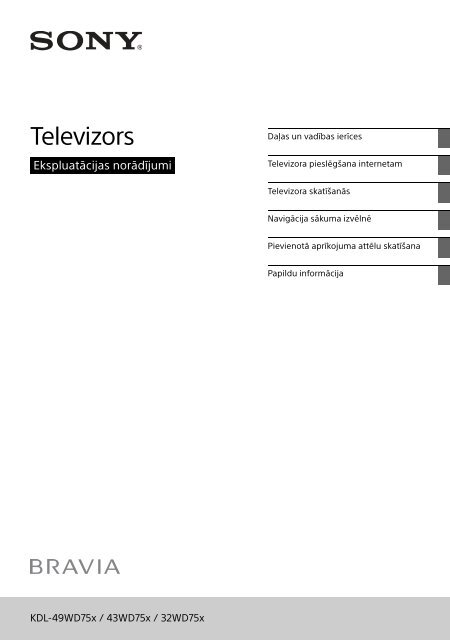Sony KDL-43WD750 - KDL-43WD750 Mode d'emploi Letton
Sony KDL-43WD750 - KDL-43WD750 Mode d'emploi Letton
Sony KDL-43WD750 - KDL-43WD750 Mode d'emploi Letton
Create successful ePaper yourself
Turn your PDF publications into a flip-book with our unique Google optimized e-Paper software.
Televizors<br />
Ekspluatācijas norādījumi<br />
Daļas un vadības ierīces<br />
Televizora pieslēgšana internetam<br />
Televizora skatīšanās<br />
Navigācija sākuma izvēlnē<br />
Pievienotā aprīkojuma attēlu skatīšana<br />
Papildu informācija<br />
<strong>KDL</strong>-49WD75x / 43WD75x / 32WD75x
Satura rādītājs<br />
BŪTISKS PAZIŅOJUMS . . . . . . . . . . . . . . . . . . 3<br />
Drošības informācija . . . . . . . . . . . . . . . . . . . 3<br />
Piesardzības pasākumi . . . . . . . . . . . . . . . . . 5<br />
Daļas un vadības ierīces<br />
Televizors . . . . . . . . . . . . . . . . . . . . . . . . . . 7<br />
Tālvadības pults . . . . . . . . . . . . . . . . . . . . . 8<br />
Televizora pieslēgšana<br />
internetam<br />
Interneta savienojuma uzstādīšana . . . . 10<br />
1. veids: Drošs tīkls ar WPS (Wi-Fi<br />
Protected Setup) . . . . . . . . . . . . . . . . . . . . 10<br />
2. veids: Drošs tīkls bez WPS (Wi-Fi<br />
Protected Setup) . . . . . . . . . . . . . . . . . . . . 11<br />
3. veids: Nedrošs tīkls ar jebkāda veida<br />
bezvadu LAN maršrutētāju . . . . . . . . . . . . . 11<br />
4. veids: Vadu tīkla uzstādīšana . . . . . . . . . 11<br />
Vadu tīkla sagatavošana . . . . . . . . . . . . . . . 12<br />
Tīkla statusa apskatīšana . . . . . . . . . . . . . . . 12<br />
Ja neizdodas pieslēgties internetam . . . 12<br />
Privātuma noteikumi . . . . . . . . . . . . . . . . 12<br />
Televizora skatīšanās<br />
Skatīšanās veida maiņa . . . . . . . . . . . . . . 13<br />
Ekrāna formāta maiņa . . . . . . . . . . . . . . . . . 13<br />
Ainas izvēles iestatījums . . . . . . . . . . . . . . . 13<br />
Navigācija sākuma izvēlnē<br />
Visas lietotnes . . . . . . . . . . . . . . . . . . . . . .14<br />
Fotoattēlu kopīgošana + . . . . . . . . . . . . . . . 14<br />
Televizora izmantošana fotoattēla ietvara<br />
režīmā . . . . . . . . . . . . . . . . . . . . . . . . . . . . . . 15<br />
FM radio klausīšanās (tikai Krievijā un<br />
Ukrainā) . . . . . . . . . . . . . . . . . . . . . . . . . . . . . 15<br />
Digitālais progr. Saraksts . . . . . . . . . . . . .16<br />
Digitāla EPG. . . . . . . . . . . . . . . . . . . . . . . .16<br />
Ieraksti . . . . . . . . . . . . . . . . . . . . . . . . . . . .16<br />
Vide . . . . . . . . . . . . . . . . . . . . . . . . . . . . . .16<br />
Foto/mūzikas/video failu atskaņošana,<br />
izmantojot USB . . . . . . . . . . . . . . . . . . . . . . . 16<br />
Mājas tīkls . . . . . . . . . . . . . . . . . . . . . . . . .18<br />
Pieslēgšanās mājas tīklam. . . . . . . . . . . . . . 18<br />
Renderer . . . . . . . . . . . . . . . . . . . . . . . . . . . . 18<br />
Attēlošanas iestatījumi multivides<br />
serveriem. . . . . . . . . . . . . . . . . . . . . . . . . . . . 18<br />
Iestatījumi . . . . . . . . . . . . . . . . . . . . . . . . .18<br />
Sistēmas iestatīšana. . . . . . . . . . . . . . . . . . . 18<br />
Klientu atbalsts . . . . . . . . . . . . . . . . . . . . . . . 27<br />
Pievienotā aprīkojuma attēlu<br />
skatīšana<br />
Savienojuma shēma . . . . . . . . . . . . . . . . 28<br />
Audio un video aprīkojuma<br />
izmantošana . . . . . . . . . . . . . . . . . . . . . . 30<br />
Ekrāna spoguļošanas izmantošana. . . . 30<br />
Televizora uzstādīšana pie sienas . . . . . . 31<br />
Papildu informācija<br />
Traucējummeklēšana . . . . . . . . . . . . . . . .32<br />
Attēls . . . . . . . . . . . . . . . . . . . . . . . . . . . . . . . 32<br />
Skaņa . . . . . . . . . . . . . . . . . . . . . . . . . . . . . . . 33<br />
Kanāli . . . . . . . . . . . . . . . . . . . . . . . . . . . . . . . 33<br />
Tīkls . . . . . . . . . . . . . . . . . . . . . . . . . . . . . . . . 33<br />
Vispārīgi. . . . . . . . . . . . . . . . . . . . . . . . . . . . .34<br />
Specifikācijas . . . . . . . . . . . . . . . . . . . . . . .35<br />
2 LV
Ievads<br />
Paldies, ka izvēlējāties šo <strong>Sony</strong> produktu.<br />
Pirms televizora darbināšanas rūpīgi izlasiet šo rokasgrāmatu un<br />
saglabājiet to, lai tajā ietvertā informācija būtu pieejama nākotnē.<br />
Piezīme<br />
• “x” modeļa nosaukumā apzīmē ciparu, kas norāda televizora<br />
dizainu, krāsu vai tajā izmantoto sistēmu.<br />
• Pirms televizora lietošanas, lūdzu, izlasiet sadaļu „Drošības<br />
informācija” ( 3. lpp.).<br />
• Uzsākšanas ceļvedis un šajā rokasgrāmatā izmantotie attēli un<br />
ilustrācijas ir tikai informatīvi materiāli un var atšķirties no reālā<br />
izstrādājuma.<br />
Uzsākšanas ceļveža atrašanās vieta<br />
Uzsākšanas ceļvedis ir novietots uz starplikas televizora kastē.<br />
Identifikācijas uzlīmes atrašanās vieta<br />
Uzlīmes ar televizora modeļa numuru, ražošanas datumu (gads/<br />
mēnesis) un elektroenerģijas padeves nominālajiem parametriem<br />
atrodas televizora vai iepakojuma aizmugurē. Strāvas adaptera<br />
modeļa numura un sērijas numura uzlīmes atrodas strāvas<br />
adaptera apakšpusē.<br />
BRĪDINĀJUMS<br />
LAI NOVĒRSTU<br />
AIZDEGŠANOS, NEKAD<br />
NEĻAUJIET ŠIM PRODUKTAM<br />
ATRASTIES SVEČU VAI CITU<br />
ATKLĀTAS LIESMAS AVOTU<br />
TUVUMĀ.<br />
BŪTISKS PAZIŅOJUMS<br />
Šī produkta ražotājs ir <strong>Sony</strong> Corporation, 1-7-1 Konan Minato-ku<br />
Tokyo, 108-0075 Japānā, vai produkts ražots <strong>Sony</strong> Corporation<br />
uzdevumā. Lai uzzinātu par produkta atbilstību, pamatojoties<br />
uz Eiropas Savienības likumdošanas aktiem, vērsieties<br />
autorizētajā pārstāvī <strong>Sony</strong> Belgium, <strong>Sony</strong> Europe Limited filiālē,<br />
Da Vincilaan 7-D1, 1935 Zaventem, Beļģija. Apkopes un<br />
garantijas servisa gadījumā vērsieties adresē, kas norādīta<br />
atsevišķos apkopes vai garantijas dokumentos.<br />
Paziņojums par bezvadu signālu<br />
Ar šo “<strong>Sony</strong> Corporation” deklarē, ka šī ierīce atbilst<br />
Direktīvas 1999/5/EK būtiskajām prasībām un citiem<br />
ar to saistītajiem noteikumiem.<br />
Plašāka informācija ir pieejama:<br />
http://www.compliance.sony.de/<br />
Drošības informācija<br />
BRĪDINĀJUMS<br />
Baterijas nedrīkst pārāk sakarst, piemēram, tās nedrīkst pakļaut<br />
saules staru, uguns vai citu siltuma avotu iedarbībai.<br />
Nekad nenovietojiet televizora nestabilā vietā.<br />
Televizors var apgāzties un radīt nopietnus ievainojumus vai<br />
izraisīt nāvi. No daudziem ievainojumiem (jo īpaši bērniem)<br />
iespējams izvairīties, veicot vienkāršus drošības pasākumus,<br />
piemēram:<br />
Izmantojiet tādus korpusus un statīvus, ko ieteicis televizora<br />
ražotājs.<br />
Lietojiet tikai tādas mēbeles, kurās televizors ir novietots droši.<br />
Pārliecinieties, ka televizors nekarājas pāri mēbeles malām.<br />
Nenovietojiet televizoru uz augstām mēbelēm (piemēram,<br />
bufetēm un grāmatu plauktiem), ja ne mēbele, ne televizors<br />
nav novietots stabili.<br />
Nenovietojiet televizoru uz auduma vai citiem materiāliem, kas<br />
atrodas starp televizoru un mēbeli.<br />
Izstāstiet bērniem par briesmām, kas draud, kāpjot uz<br />
mēbelēm, lai aizsniegtu televizoru vai tā vadības slēdžus.<br />
Šie paši noteikumi būtu jāievēro arī attiecībā uz Jūsu esošo<br />
televizoru un tā pārvietošanas gadījumā.<br />
Uzstādīšana/iestatīšana<br />
Televizora uzstādīšana un izmantošana ir jāveic atbilstoši šiem<br />
norādījumiem, lai izvairītos no aizdegšanās, elektriskajiem<br />
triecieniem, bojājumiem un/vai ievainojumiem.<br />
Uzstādīšana<br />
• Televizors ir jāuzstāda netālu no viegli pieejamas strāvas<br />
padeves rozetes.<br />
• Novietojiet televizoru uz stabilas, horizontālas virsmas, lai<br />
nepieļautu tā nokrišanu un ievainojumu gūšanu, kā arī īpašuma<br />
bojājumus.<br />
• Uzstādiet televizoru tā, lai televizora galda statīvs neizvirzītos uz<br />
āru no televizora statīva (neietilpst komplektā).<br />
Ja galda statīvs izvirzās uz āru no televizora statīva, televizors<br />
var apgāzties, nokrist un izraisīt ievainojumus vai televizora<br />
bojājumus.<br />
• Montāža pie sienas ir jāveic tikai kvalificētam servisa<br />
personālam.<br />
• Drošības apsvērumu dēļ ir ļoti ieteicams izmantot tikai <strong>Sony</strong><br />
piederumus, tai skaitā:<br />
Kronšteins montāžai pie sienas – SU-WL450<br />
• Piestiprinot kronšteinu, kas paredzēts montāžai pie sienas,<br />
televizoram, izmantojiet kronšteina montāžai pie sienas<br />
komplektā iekļautās skrūves. Komplektā iekļautās skrūves ir<br />
jāizvieto, kā norādīts attēlā, mērot no kronšteina montāžai pie<br />
sienas pievienošanas virsmas.<br />
Skrūvju diametrs un garums ir atšķirīgs atkarībā no kronšteina<br />
montāžai pie sienas modeļa.<br />
Citu skrūvju izmantošanas rezultātā var rasties televizora iekšēji<br />
bojājumi, tas var nokrist utt.<br />
8 mm - 12 mm<br />
Skrūve (komplektā ar kronšteinu<br />
montāžai pie sienas)<br />
Kronšteins montāžai pie sienas<br />
Televizora aizmugures pārsegs<br />
3 LV LV
Transportēšana<br />
• Pirms televizora transportēšanas atvienojiet visus vadus.<br />
• Liela televizora transportēšanai ir nepieciešami divi vai trīs<br />
cilvēki.<br />
• Pārnēsājot televizoru ar rokām, turiet to, kā parādīts attēlā.<br />
Nedrīkst saspiest/pakļaut slodzei LCD paneli un ekrāna ietvaru.<br />
• Paceļot vai pārvietojot televizora komplektu, stingri turiet to aiz<br />
apakšas.<br />
Uzstādīts pie sienas<br />
10 cm<br />
Uzstādīts ar statīvu<br />
30 cm<br />
10 cm<br />
10 cm<br />
Atstājiet vismaz tik daudz brīvas vietas ap televizoru.<br />
10 cm<br />
30 cm<br />
10 cm<br />
6 cm<br />
• Televizora transportēšanas laikā nepakļaujiet to grūdieniem vai<br />
pārmērīgām vibrācijām.<br />
• Transportējot televizoru remonta veikšanai vai pārvācoties uz<br />
citu dzīvesvietu, iepakojiet to, izmantojot oriģinālo kasti un<br />
iepakojuma materiālus.<br />
Kā novērst apgāšanos<br />
<strong>KDL</strong>-49WD75x / 43WD75x<br />
8 mm - 12 mm<br />
M6<br />
Atstājiet vismaz tik daudz brīvas vietas ap televizoru.<br />
• Lai nodrošinātu atbilstošu ventilāciju un novērstu netīrumu vai<br />
putekļu uzkrāšanos, rīkojieties šādi:<br />
Nenovietojiet televizoru plakaniski, neuzstādiet to otrādi,<br />
atmuguriski vai sāniski.<br />
Nenovietojiet televizoru uz skapja, paklāja, gultas vai skapī.<br />
Nepārklājiet televizoru ar audumu, piemēram, aizkariem, vai<br />
tādiem priekšmetiem, kā, piemēram, avīzes.<br />
Neuzstādiet televizoru atbilstoši zemāk redzamajam attēlam.<br />
Tādējādi tiek bloķēta gaisa cirkulācija.<br />
Siena<br />
Siena<br />
<strong>KDL</strong>-32WD75x<br />
8 mm - 12 mm<br />
M6<br />
1,5 N·m/1,5 N·m<br />
{15 kgf·cm}<br />
Ventilācija<br />
• Nekad neaizsedziet ventilācijas atveres un neko neievietojiet<br />
korpusā.<br />
• Ap televizoru atstājiet brīvu vietu atbilstoši zemāk redzamajam<br />
attēlam.<br />
• Lai nodrošinātu pietiekamu gaisa cirkulāciju, ļoti ieteicams<br />
izmantot “<strong>Sony</strong>” kronšteinu montāžai pie sienas.<br />
2<br />
1,5 N·m/1,5 N·m<br />
{15 kgf·cm}<br />
Strāvas padeves vads<br />
Strāvas padeves vads un kontaktligzda ir jālieto atbilstoši šiem<br />
norādījumiem, lai izvairītos no aizdegšanās, elektriskajiem<br />
triecieniem, bojājumu rašanās un/vai ievainojumu gūšanas:<br />
Izmantojiet tikai <strong>Sony</strong> ražojuma strāvas padeves vadus.<br />
Pilnībā ievietojiet kontaktdakšu rozetē.<br />
Darbiniet televizoru tikai ar 220 V - 240 V maiņstrāvas padevi.<br />
Pievienojot vadus, drošības dēļ atvienojiet strāvas padeves<br />
vadu no kontaktligzdas un uzmanieties, lai kājas neaizķertos aiz<br />
vadiem.<br />
Pirms darbību veikšanas ar televizoru vai tā pārvietošanas<br />
atvienojiet strāvas padeves vadu no kontaktligzdas.<br />
Neļaujiet strāvas padeves vadam atrasties tiešā siltuma avotu<br />
tuvumā.<br />
Atvienojiet kontaktdakšu no kontaktligzdas un regulāri to tīriet.<br />
Ja kontaktdakšu pārklāj putekļi un tie uzkrāj mitrumu, var tikt<br />
bojāta kontaktdakšas izolācija, kā rezultātā var notikt<br />
aizdegšanās.<br />
Piezīme<br />
• Neizmantojiet komplektā iekļauto strāvas padeves vadu ar citu<br />
aprīkojumu.<br />
• Strāvas padeves vadu nedrīkst pārmērīgi saspiest, saliekt vai<br />
savērpt. Tādējādi var tikt atsegtas vai bojātas vadu dzīslas.<br />
• Neveiciet strāvas padeves vada modifikācijas.<br />
• Nenovietojiet smagus priekšmetus uz strāvas padeves vada.<br />
• Veicot vada atvienošanu no rozetes, nevelciet aiz vada.<br />
• Nepievienojiet pārāk daudzas ierīces vienai kontaktligzdai.<br />
• Neizmantojiet vaļīgas kontaktligzdas.<br />
4 LV
PIEZĪME PAR STRĀVAS ADAPTERI<br />
Brīdinājums<br />
Lai samazinātu aizdegšanās vai elektriskās strāvas trieciena risku,<br />
nepakļaujiet šo ierīci lietus vai mitruma ietekmei.<br />
Lai novērstu aizdegšanās vai elektriskās strāvas trieciena risku,<br />
nenovietojiet uz ierīces ar šķidrumiem pildītus priekšmetus,<br />
piemēram, vāzes. Neuzstādiet šo aprīkojumu noslēgtās vietās,<br />
piemēram, grāmatplauktos vai līdzīgās nišās.<br />
• Nodrošiniet, lai aprīkojuma tuvumā būtu uzstādīta viegli<br />
pieejama kontaktligzda.<br />
• Izmantojiet komplektā iekļauto strāvas adapteri un strāvas<br />
vadu.<br />
• Neizmantojiet citus strāvas adapterus. To lietošana var izraisīt<br />
darbības traucējumus.<br />
• Pievienojiet strāvas adapteri viegli pieejamai kontaktligzdai.<br />
• Netiniet strāvas vadu ap strāvas adapteri.<br />
Tādējādi var pārraut galveno vadu un/vai<br />
izraisīt multivides uztvērēja darbības<br />
traucējumus.<br />
• Nepieskarieties strāvas adapterim ar mitrām rokām.<br />
• Pamanot strāvas adaptera darbības traucējumus, nekavējoties<br />
atvienojiet to no kontaktligzdas.<br />
• Kamēr televizors ir pievienots kontaktligzdai, tas nav atvienots<br />
no strāvas avota pat tad, ja ierīce ir izslēgta.<br />
• Lietojot adapteri ilgu laiku, tas var uzkarst – to var just,<br />
pieskaroties adapterim.<br />
Aizliegtais izmantojums<br />
Neuzstādiet/neizmantojiet televizoru zemāk uzskaitītajās un tām<br />
līdzīgās vietās, vidēs vai situācijās, jo pretējā gadījumā var tikt<br />
traucēta televizora normāla darbība un izraisīta aizdegšanās,<br />
elektriskie triecieni, bojājumi un/vai gūti ievainojumi.<br />
Atrašanās vietas:<br />
• Ārpus telpām (tiešā saules staru ietekmē), pludmalē, uz kuģa vai<br />
cita ūdens transportlīdzekļa, medicīniskās iestādēs, nestabilās<br />
vietās, ūdens tuvumā vai vietās, kur ierīce tiek pakļauta lietus vai<br />
dūmu iedarbībai.<br />
• Ja televizors ir novietots publiskās pirts vai<br />
karstavota ģērbtuvē, televizoru var bojāt<br />
gaisā esošais sērs u. c.<br />
• Lai attēlu kvalitāte būtu labāka, nevērsiet ekrānu tieši pret<br />
saulesgaismu vai mākslīgās gaismas avotu.<br />
• Centieties nepārvietot televizoru no aukstas telpas siltā telpā.<br />
Straujas telpas temperatūras svārstību rezultātā var<br />
kondensēties mitrums. Šādā gadījumā var pasliktināties<br />
televizora attēla un/vai krāsu kvalitāte. Ja mitrums tomēr ir<br />
kondensējies, ļaujiet tam pirms televizora ieslēgšanas pilnībā<br />
izgarot.<br />
Vide:<br />
• Karstas, mitras vai ļoti putekļainas vietas; vietas, kur var iekļūt<br />
insekti, kur ierīce var tikt pakļauta mehāniskām vibrācijām,<br />
uzliesmojošu/degošu objektu tuvumā (sveču utt.). Nepieļaujiet<br />
šķidrumu pilēšanu vai šļakstēšanu uz televizora, un<br />
nenovietojiet uz tā traukus ar šķidrumu, piemēram, vāzes.<br />
• Nenovietojiet televizoru mitrā vai<br />
putekļainā vietā vai telpā, kurā ir eļļaini<br />
dūmi vai tvaiki (plīts vai mitrinātāju<br />
tuvumā). Rezultātā iespējama<br />
aizdegšanās, elektriskie triecieni vai<br />
deformācija.<br />
• Neuzstādiet televizoru vietās, kur tas varētu būt pakļauts īpaši<br />
augstai temperatūrai, piemēram, tiešos saules staros, radiatora<br />
vai sildīšanas ventilatora tuvumā. Šādās vietās televizors var<br />
pārkarst, un tādējādi televizora karkass var deformēties un/vai<br />
televizors var sākt darboties kļūdaini.<br />
Situācija:<br />
• Lietojiet, ja jūsu rokas ir mitras, ierīces korpuss ir noņemts un<br />
izmantojat piederumus, ko neiesaka ražotājs. Pērkona negaisu<br />
laikā atvienojiet televizoru no strāvas padeves tīkla un gaisa<br />
antenas.<br />
• Uzstādiet televizoru, lai tas nebūtu<br />
izvirzīts. Tāpēc iespējami ievainojumi vai<br />
bojājumi, cilvēkam vai priekšmetam<br />
ietriecoties televizorā.<br />
Saplīsušās daļas:<br />
• Nemetiet priekšmetus pret televizoru. Trieciena rezultātā var tikt<br />
bojāts ekrāna stikls un izraisīti ievainojumi.<br />
• Ja televizora virsmā parādās plaisas, nepieskarieties tam pirms<br />
kontaktdakšas atvienošanas no rozetes. Pretējā gadījumā<br />
pastāv strāvas trieciena risks.<br />
Kad televizors netiek izmantots<br />
• Ja televizors vairākas dienas netiks izmantots, ekoloģisku un<br />
drošības apsvērumu dēļ tas ir jāatvieno no elektrotīkla.<br />
• Televizors netiek atvienots no elektrotīkla, kad tas tiek vienkārši<br />
izslēgts, tāpēc atvienojiet kontaktdakšu no rozetes, lai televizoru<br />
pilnībā atvienotu no elektrotīkla.<br />
• Tomēr dažu televizoru funkciju pareizai darbībai var būt<br />
nepieciešama televizora atrašanās gaidlaika režīmā.<br />
Bērniem<br />
• Neļaujiet bērniem kāpt uz televizora.<br />
• Uzglabājiet nelielus piederumus bērniem nepieejamā vietā, jo<br />
piederumus var nejauši norīt.<br />
Ja notiek šādas problēmas...<br />
Nekavējoties izslēdziet televizoru un atvienojiet to no strāvas<br />
padeves tīkla, ja notiek kāda no šīm problēmām.<br />
Vērsieties pie izplatītāja vai <strong>Sony</strong> servisa centrā, lai jūsu televizoru<br />
pārbaudītu kvalificēti servisa darbinieki.<br />
Kad:<br />
Ir bojāts strāvas padeves vads.<br />
Vaļīga kontaktligzda.<br />
Televizors ir guvis bojājumus nomešanas vai trieciena<br />
saņemšanas rezultātā.<br />
Caur atvērumiem korpusā iekļūst šķidrums vai cieti priekšmeti.<br />
Par LCD televizora temperatūru<br />
Kad LCD televizors tiek izmantots ilgu laiku, aptverošās apmales<br />
sasilst. Pieskaroties tām ar roku, sajutīsit siltumu.<br />
Piesardzības pasākumi<br />
Televīzijas skatīšanās<br />
• Skatieties televizoru mērenā apgaismojumā, jo skatīšanās<br />
nepietiekamā apgaismojumā vai ilgstoši piepūlē acis.<br />
• Izmantojot austiņas, noregulējiet skaļumu, lai izvairītos no<br />
pārmērīga skaļuma, kas var izraisīt dzirdes bojājumus.<br />
LCD ekrāns<br />
• Kaut arī LCD ekrāna ražošanā ir izmantotas augstas precizitātes<br />
tehnoloģijas un 99,99 % vai vairāk pikseļu ir efektīvi, ekrānā var<br />
būt redzami melni punkti vai spilgti punkti (sarkanā, zilā, vai zaļā<br />
krāsā). Tā ir LCD ekrāna strukturāla īpašība un nenorāda uz<br />
darbības traucējumiem.<br />
• Nespiediet un neskrāpējiet priekšējo filtru un nenovietojiet<br />
priekšmetus uz televizora virsmas. Attēls var kļūt nevienāds, vai<br />
LCD ekrāns var tikt bojāts.<br />
• Ja televizors tiks izmantots aukstā vietā, var notikt attēla<br />
“izsmērēšanās” vai attēls var kļūt tumšs. Tas nenorāda uz<br />
darbības traucējumiem. Šīs parādības pazudīs, kad<br />
paaugstināsies apkārtējā temperatūra.<br />
• Ja ilgstoši tiek rādīti nekustīgi attēli, var rasties attēla<br />
dubultošanās. Pēc dažiem mirkļiem tā var pazust.<br />
• Televizora izmantošanas laikā ekrāns un korpuss uzsilst. Tas nav<br />
darbības traucējums.<br />
5 LV LV
• LCD ekrāns satur nelielu šķidro kristālu daudzumu. Atbrīvojoties<br />
no tiem, ievērojiet vietējos noteikumus un likumdošanas aktus.<br />
Apiešanās ar televizora ekrāna virsmu/<br />
korpusu un to tīrīšana<br />
Pirms tīrīšanas obligāti atvienojiet televizora strāvas padeves<br />
vadu no rozetes.<br />
Lai novērstu materiāla sadrupšanu vai ekrāna pārklājuma<br />
bojājumus, ir jāievēro šādi drošības noteikumi.<br />
• Lai notīrītu putekļus no ekrāna virsmas/korpusa, viegli<br />
noslaukiet to ar mīkstas drānas gabalu. Ja putekļus tādējādi<br />
neizdodas notīrīt, noslaukiet ar vājā tīrīšanas līdzekļa šķīdumā<br />
viegli samitrinātu mīkstas drānas gabalu.<br />
• Nekad nesmidziniet ūdeni vai mazgāšanas<br />
līdzekli tieši virsū televizoram. Tas varētu<br />
notecēt līdz ekrāna vai ārējo daļu<br />
apakšmalai, iekļūt televizora iekšienē un<br />
izraisīt televizora bojājumus.<br />
• Nekad neizmantojiet abrazīvus materiālus,<br />
sārmainus/skābus tīrīšanas līdzekļus,<br />
tīrīšanas pulveri vai gaistošus šķīdinātājus, piemēram, spirtu,<br />
benzīnu vai insekticīdu. Šādu vielu izmantošana vai to ilgstoša<br />
saskarsme ar gumijas vai vinila materiāliem var izraisīt ekrāna<br />
virsmas vai korpusa materiāla bojājumus.<br />
• Atbilstošas ventilācijas nodrošināšanai ir ieteicama periodiska<br />
ventilācijas atveru tīrīšana ar putekļu sūcēju.<br />
• Noregulējot televizora leņķi, televizora pārvietošanu veiciet<br />
lēnām, lai novērstu tā nokrišanu vai noslīdēšanu no galda<br />
statīva.<br />
Neobligātie piederumi<br />
• Neobligātajām sastāvdaļām vai jebkuram elektromagnētiskā<br />
starojuma avotam nav jāatrodas televizora tuvumā. Pretējā<br />
gadījumā var rasties attēla kropļojumi un/vai skaņas defekti.<br />
• Šis aprīkojums ir pārbaudīts un atzīts par atbilstošu<br />
elektromagnētiskās saderības (EMC) direktīvā noteiktajiem<br />
ierobežojumiem, izmantojot par 3 metriem īsāku savienojuma<br />
signāla kabeli.<br />
Ieteikumi par F veida kontaktu<br />
Iekšējā vada izvirzījums no savienojuma daļas nedrīkst pārsniegt<br />
1,5 mm.<br />
Maks. 7 mm.<br />
Maks. 1,5 mm.<br />
(F veida kontakta atsauces zīmējums)<br />
Atbrīvošanās no televizora<br />
Atbrīvošanās no vecām elektriskām<br />
un elektroniskām ierīcēm<br />
(piemērojama Eiropas Savienībā un<br />
citās Eiropas valstīs ar atkritumu<br />
atsevišķas savākšanas sistēmām)<br />
Šis simbols uz produkta vai tā iesaiņojuma<br />
norāda, ka šo produktu nedrīkst izmest<br />
sadzīves atkritumos. To nepieciešams nodot<br />
attiecīgā savākšanas punktā elektrisko un elektronisko ierīču<br />
pārstrādei. Nodrošinot pareizu atbrīvošanos no šī produkta,<br />
palīdzēsiet novērst potenciālās negatīvās sekas videi un cilvēku<br />
veselībai, kas varētu rasties šī produkta nepareizas<br />
apsaimniekošanas rezultātā. Materiālu pārstrāde palīdzēs<br />
saglabāt dabas resursus. Lai iegūtu sīkāku informāciju par šī<br />
produkta pārstrādi, sazinieties ar vietējo pašvaldību, vietējo<br />
sadzīves atkritumu savākšanas dienestu vai veikalu, kurā<br />
iegādājāties šo produktu.<br />
Atbrīvošanās no izlietotām<br />
baterijām (piemērojama Eiropas<br />
Savienībā un citās Eiropas valstīs ar<br />
atkritumu atsevišķas savākšanas<br />
sistēmām)<br />
Šis simbols uz baterijas vai uz tās iesaiņojuma<br />
norāda, ka šī produkta komplektācijā iekļauto bateriju nedrīkst<br />
izmest sadzīves atkritumos. Uz noteiktām baterijām šis simbols<br />
var tikt izmantots kopā ar ķīmiskā elementa simbolu. Dzīvsudraba<br />
(Hg) vai svina (Pb) ķīmiskā elementa simbols tiek pievienots, ja<br />
baterija satur vairāk nekā 0,0005 % dzīvsudraba vai 0,004 % svina.<br />
Nodrošinot pareizu atbrīvošanos no šīs baterijas, palīdzēsiet<br />
novērst potenciālās negatīvās sekas videi un cilvēku veselībai, kas<br />
varētu rasties tās nepareizas apsaimniekošanas rezultātā.<br />
Materiālu otrreizēja pārstrāde palīdzēs saglabāt dabas resursus.<br />
Gadījumos, kad produktiem drošības, darbības vai datu<br />
integritātes labad nepieciešams pastāvīgs pieslēgums pie<br />
iebūvētās baterijas, to drīkst nomainīt tikai kvalificēts servisa<br />
personāls. Lai nodrošinātu pareizu apiešanos ar bateriju,<br />
produktu tā kalpošanas laika beigās nododiet attiecīgā<br />
savākšanas punktā elektrisko un elektronisko ierīču pārstrādei.<br />
Par visām citām baterijām skatiet nodaļā par šo bateriju drošu<br />
izņemšanu no produkta. Nododiet bateriju attiecīgā savākšanas<br />
punktā izlietoto bateriju pārstrādei. Lai iegūtu sīkāku informāciju<br />
par šī produkta vai baterijas pārstrādi, sazinieties ar vietējo<br />
pašvaldību, vietējo sadzīves atkritumu savākšanas dienestu vai<br />
veikalu, kurā iegādājāties šo produktu.<br />
Brīdinājums par tālvadības pults lietošanu<br />
• Ievietojot baterijas, ievērojiet pareizu polaritāti.<br />
• Neizmantojiet kopā dažāda veida baterijas vai vecas un jaunas<br />
baterijas.<br />
• No izlietotajiem baterijām atbrīvojieties videi draudzīgā veidā.<br />
Noteiktā reģionā var būt attiecīgi noteikumi, kas regulē<br />
atbrīvošanos no baterijām. Lūdzu, sazinieties ar vietējām varas<br />
iestādēm.<br />
• Esiet uzmanīgi, apejoties ar tālvadības pulti. Nepieļaujiet tās<br />
nokrišanu vai uzkāpšanu uz tās, kā arī nepakļaujiet to jebkāda<br />
veida šķidruma iedarbībai.<br />
• Nenovietojiet tālvadības pulti siltuma avota tuvumā vai mitrā<br />
telpā, kā arī nepakļaujiet tiešai saules staru ietekmei.<br />
Ierīces bezvadu funkcija<br />
• Neizmantojiet šo ierīci medicīniska aprīkojuma<br />
(elektrokardiostimulatoru u.c.) tuvumā, jo var rasties<br />
medicīniskā aprīkojuma darbības traucējumi.<br />
• Kaut gan šī ierīce pārraida/saņem kodētus signālus,<br />
uzmanieties no to neatļautas pārtveršanas. Mēs neatbildam par<br />
tās radītajām problēmām.<br />
6 LV
Daļas un vadības ierīces<br />
Televizors<br />
• Dažās valstīs/reģionos CAM netiek<br />
atbalstīts. Pārbaudiet pie pilnvarota<br />
izplatītāja.<br />
• Ieslēdzot digitālu programmu pēc tam,<br />
kad skatīts interneta video, var parādīties<br />
CAM ziņojums.<br />
<br />
3<br />
1<br />
2<br />
Nosacītās piekļuves modulis (CAM)<br />
• Nodrošina piekļuvi TV maksas<br />
pakalpojumiem. Papildinformāciju skatiet<br />
CAM lietošanas rokasgrāmatā.<br />
• Neievietojiet viedkarti tieši televizora CAM<br />
atverē. Tā jāievieto ierobežotās piekļuves<br />
modulī, ko nodrošina pilnvarots ierīces<br />
izplatītājs.<br />
(Barošana) / + / –<br />
Ātri nospiežot , televizors tiek ieslēgts.<br />
Ilgāk nospiežot , televizors tiek izslēgts.<br />
Kad televizors ir ieslēgts,<br />
Skaļums<br />
Nospiediet pogas + vai –, lai palielinātu/<br />
samazinātu skaļumu.<br />
Varat nospiest arī , līdz tiek parādīts<br />
ziņojums . Nospiežot pogas + vai –,<br />
palielinās/samazinās skaļums.<br />
Ieeja<br />
Nospiediet , līdz tiek parādīts ziņojums .<br />
Nospiežot pogas + (uz augšu) vai – (uz leju),<br />
maina izvēlēto ievades avotu.<br />
Programma<br />
Nospiediet , līdz tiek parādīts ziņojums<br />
PROG.<br />
Atlasiet programmu, nospiežot pogu +<br />
(nākamais) vai – (iepriekšējais).<br />
(Sensori/LED indikatori)<br />
• Saņem signālus no tālvadības pults.<br />
Neaizsedziet sensoru.<br />
Aizsedzot sensoru, tiks ietekmēta tā<br />
darbība.<br />
• Iedegas dzeltens, ja funkcija [Izslēgšanas<br />
taimeris] vai [Ieslēgšanas taimeris] ir<br />
iestatīta (25. lpp.) vai televizors darbojas<br />
fotoattēla ietvara režīmā (15. lpp.).<br />
• Iedegas balts, ja funkcijas [Enerģijas<br />
taupīšana] iestatījums ir [Izslēgt attēlu]<br />
(27. lpp.).<br />
• Iedegas baltā krāsā, kad televizors ir<br />
ieslēgts.<br />
• Neiedegas, ja televizors darbojas<br />
gaidstāves režīmā.<br />
• Mirgo tālvadības pults darbības laikā.<br />
Piezīme<br />
• Pirms maiņstrāvas vada atvienošanas pārliecinieties,<br />
ka televizors ir pilnīgi izslēgts.<br />
• Lai pilnīgi atvienotu televizoru no maiņstrāvas<br />
barošanas, izņemiet spraudni no elektrotīkla<br />
kontaktligzdas.<br />
• Lūdzu, nedaudz pagaidiet, veicot ievades izvēli, lai<br />
pārslēgtos uz citu ievadi.<br />
LV<br />
Daļas un vadības ierīces<br />
7 LV
Tālvadības pults<br />
Tālvadības pults forma, kā arī pogu izvietojums,<br />
pieejamība un funkcijas var atšķirties atkarībā<br />
no reģiona/valsts/televizora modeļa.<br />
Ciparu pogas<br />
• Kanālu atlasei. Lai ievadītu kanālu<br />
numurus, sākot no 10. kanāla, ātri ievadiet<br />
nākamo ciparu.<br />
• Lai atlasītu lapu teksta režīmā, ievadiet<br />
lapas trīsciparu numuru.<br />
EXIT<br />
Atgriežas jebkuras parādītās izvēlnes<br />
iepriekšējā ekrānā vai izejā. Kad pieejams<br />
interaktīvās lietotnes pakalpojums,<br />
nospiediet, lai izietu no pakalpojuma.<br />
Krāsu taustiņi<br />
Parāda darbību ceļvedi (ja ir pieejami krāsu<br />
taustiņi).<br />
NETFLIX (Tikai dažos reģionos/valstīs/<br />
dažiem televizoru modeļiem)<br />
Piekļūst “NETFLIX” tiešsaistes<br />
pakalpojumam.<br />
/ (Informācija/teksta atklāšana)<br />
• Parāda informāciju. Nospiediet vienu reizi,<br />
lai parādītu informāciju par skatīto<br />
programmu/ievadi. Nospiediet vēlreiz, lai<br />
noņemtu ekrānu no displeja.<br />
• Strādājot teksta režīmā, atklāj slēpto<br />
informāciju (piem., atbildes uz<br />
jautājumiem).<br />
SLEEP<br />
Nospiediet atkārtoti, līdz televizors parāda<br />
laiku minūtēs, pēc kāda vēlaties, lai<br />
televizors izslēdzas ([Izslēgts]/[15 min]/<br />
[30 min]/[45 min]/[60 min]/[90 min]/<br />
[120 min]). Lai atslēgtu izslēgšanas taimeri,<br />
turpiniet spiest SLEEP, līdz parādās<br />
[Izslēgts].<br />
//// (Vienuma atlase/<br />
ievadīšana)<br />
• Vienumu atlase vai pielāgošana.<br />
• Atlasītā vienuma apstiprināšana.<br />
/ (Ievades atlase/teksta<br />
turēšana)<br />
• Parāda un atlasa ievades avotu.<br />
• Teksta režīmā – tur pašreizējo lapu.<br />
DIGITAL/ANALOG<br />
Digitālās vai analogās ievades pārslēgšana.<br />
RETURN<br />
• Atgriežas jebkuras parādītās izvēlnes<br />
iepriekšējā ekrānā.<br />
• Aptur fotoattēlu/mūzikas/video failu<br />
atskaņošanu.<br />
HOME<br />
Parāda vai atceļ izvēlni.<br />
+/– (Skaļums)<br />
Regulē skaļumu.<br />
8 LV
AUDIO<br />
Atlasiet pašreiz skatītās programmas<br />
daudzvalodu avota skaņu vai duālo skaņu<br />
(atkarībā no programmas avota).<br />
(Subtitri)<br />
Maina subtitru iestatījumu (21. lpp.).<br />
//////<br />
• Pārvaldiet multivides saturu televizorā un<br />
pievienotajā ar BRAVIA Sync savietojamā<br />
ierīcē.<br />
• Šo taustiņu var izmantot, lai pārvaldītu<br />
VOD (pieprasītā video pakalpojuma)<br />
atskaņošanu. Pieejamība atkarīga no<br />
pieprasītā video pakalpojuma.<br />
REC (nav pieejams Itālijā)<br />
• Ierakstīt pašreiz skatīto programmu ar USB<br />
HDD ierakstīšanas funkciju.<br />
/ (televizora gaidstāve)<br />
Televizora ieslēgšana vai pārslēgšana<br />
gaidstāves režīmā.<br />
SYNC MENU<br />
Nospiediet, lai parādītu BRAVIA Sync izvēlni<br />
un pēc tam atlasītu pievienoto HDMI<br />
aprīkojumu sarakstā [Ierīces atlase].<br />
Izvēlnē BRAVIA Sync var atlasīt šeit norādītās<br />
opcijas.<br />
Ierīces vadība:<br />
Ar BRAVIA Sync vadību savietojama<br />
aprīkojuma vadībai izmantojiet [Ierīces<br />
vadība]. Lai vadītu aprīkojumu, atlasiet<br />
opcijas [Sākums (izvēlne)], [Opcijas], [Satura<br />
saraksts] un [Atslēgt strāvu].<br />
Skaļruņi:<br />
Atlasiet [TV skaļruņi] vai [Audio sistēma], lai<br />
iegūtu televizora skaņas izvadu no televizora<br />
skaļruņiem vai pievienotā audio aprīkojuma.<br />
TV vadība:<br />
Izmantojiet izvēlni [TV vadība], lai vadītu<br />
televizoru, izmantojot izvēlni [Sākums<br />
(izvēlne)] vai [Opcijas].<br />
Atgriezties pie TV:<br />
Atlasiet šo iespēju, lai atgrieztos pie TV<br />
programmas.<br />
(Teksts)<br />
Teksta režīmā tiek parādīta teksta apraide.<br />
Ikreiz, nospiežot , displejā šādā secībā tiek<br />
parādīti šādi ekrāni:<br />
Teksts Teksts virs televīzijas attēla (jauktais<br />
režīms) Bez teksta (iziet no teksta<br />
pakalpojuma)<br />
GUIDE (Digitālais programmu<br />
ceļvedis – DPC)<br />
Attēlo Digitālo EPG (Elektroniskais<br />
programmu ceļvedis) (16. lpp.).<br />
OPTIONS<br />
Parāda dažu iestatījumu izvēlņu<br />
īsinājumikonu sarakstu.<br />
Sarakstā redzamās opcijas var atšķirties<br />
atbilstīgi pašreizējai ievadei un saturam.<br />
(Pāriet)<br />
Atgriezties iepriekšējā kanālā vai ievadē, kas<br />
skatīta ilgāk par 15 sekundēm.<br />
PROG +/–/ /<br />
• Atlasa nākamo (+) vai iepriekšējo (–)<br />
kanālu.<br />
• Strādājot teksta režīmā, atlasa nākamo<br />
( ) vai iepriekšējo ( ) lapu.<br />
(Izslēgt skaņu)<br />
Izslēdz skaņu. Nospiediet vēlreiz, lai no<br />
jauna ieslēgtu skaņu.<br />
TITLE LIST (nav pieejams Itālijā)<br />
Attēlo nosaukumu sarakstu.<br />
(Platuma režīms)<br />
Ekrāna displeja regulēšana. Spiediet<br />
atkārtoti, lai atlasītu vēlamo platuma režīmu<br />
(13. lpp.).<br />
Padoms<br />
• Ciparam 5 un pogām , PROG + un AUDIO ir izciļņi.<br />
Strādājot ar televizoru, izmantojiet pogu izciļņus<br />
atsaucei.<br />
Piezīme<br />
• Ja atlasīti subtitri, un lietotājs palaiž digitālā teksta<br />
lietotni, izmantojot teksta pogu, noteiktos apstākļos<br />
subtitru attēlošana var tikt pārtraukta. Kad lietotājs<br />
aizver digitālā teksta lietotni, subtitru dekodēšana<br />
atsākas automātiski.<br />
LV<br />
Daļas un vadības ierīces<br />
9 LV
Televizora pieslēgšana internetam<br />
Interneta savienojuma<br />
uzstādīšana<br />
Lai izmantotu televizora tīkla funkcijas,<br />
nepieciešams izveidot savienojumu ar<br />
internetu. Uzstādīšanas procedūra ir atšķirīga<br />
atkarībā no tīkla un LAN maršrutētāja tipa. Pirms<br />
interneta savienojuma uzstādīšanas<br />
pārliecinieties, ka ir uzstādīts LAN maršrutētājs.<br />
Pārbaudiet savu bezvadu LAN vidi, izmantojot<br />
šo tabulu.<br />
Bezvadu LAN<br />
Vai bezvadu LAN savienojums<br />
ir drošs?<br />
JĀ m<br />
Vai izmantojat bezvadu LAN<br />
maršrutētāju, kas savietojams<br />
ar WPS?<br />
JĀ m<br />
1. tips*<br />
Vadu LAN , 4. tips<br />
NĒ<br />
k 3. tips<br />
NĒ<br />
k 2. tips<br />
* 1. tipu iespējams vieglāk uzstādīt, ja Jūsu<br />
maršrutētājam ir automātiskā iestatījumu poga,<br />
piem., AOSS. Lielākajai daļai jaunāko maršrutētāju ir<br />
šāda funkcija. Pārbaudiet maršrutētāju.<br />
1. veids: Sekojiet droša tīkla ar WPS<br />
konfigurācijai.<br />
2. veids: Sekojiet droša tīkla bez WPS<br />
konfigurācijai.<br />
3. veids: Sekojiet nedroša tīkla ar jebkāda<br />
veida bezvadu LAN maršrutētāju<br />
konfigurācijai.<br />
4. veids: Sekojiet vadu tīkla uzstādījumu<br />
konfigurācijai.<br />
1. veids: Drošs tīkls ar WPS (Wi-Fi<br />
Protected Setup)<br />
WPS standarts mājas bezvadu tīkla drošību<br />
padara tik vienkāršu – tikai nospiediet WPS<br />
pogu uz bezvadu LAN maršrutētāja. Pirms<br />
bezvadu LAN uzstādīšanas pārbaudiet WPS<br />
pogas atrašanās vietu uz maršrutētāja un tās<br />
lietošanu.<br />
Drošības nolūkā [WPS (PIN)] nodrošina PIN kodu<br />
Jūsu maršrutētājam. PIN kods tiek atjaunināts<br />
katru reizi, kad tiek atlasīta iespēja [WPS (PIN)].<br />
1 Nospiediet HOME, tad atlasiet<br />
[Iestatījumi] [Sistēmas iestatīšana] <br />
[Iestatīšana] [Tīkls] [Tīkla<br />
uzstādīšana].<br />
2 IP adreses iestatījumi/starpniekserveris:<br />
- automātiskie iestatījumi:<br />
[Uzstādīt tīkla savienojumu] [Vienkāršs]<br />
- manuālie iestatījumi:<br />
[Uzstādīt tīkla savienojumu] [Lietpratējs]<br />
[Vadu savienojuma uzstādīšana] vai<br />
[Wi-Fi uzstādīšana]<br />
3 Atlasiet [WPS (spiedpoga)], lai izvēlētos<br />
metodi ar pogas nospiešanu, vai [WPS<br />
(PIN)], lai izvēlētos metodi ar PIN kodu.<br />
Piezīme<br />
WPS pogas nosaukums var mainīties atkarībā no<br />
maršrutētāja (piem., AOSS poga).<br />
4 Sekojiet norādēm uzstādījumu ekrānā.<br />
Piezīme<br />
• Ja tīkla uzstādīšanai izmantojat WPS, tiek aktivizēti<br />
bezvadu LAN maršrutētāja drošības uzstādījumi, un<br />
jebkāds aprīkojums, kas pirms tam bijis pievienots<br />
bezvadu LAN ar nedrošu statusu, tiks atvienots no<br />
tīkla.<br />
Šādā gadījumā aktivizējiet atvienotā aprīkojuma<br />
drošības iestatījumus un tad pievienojiet to atkārtoti.<br />
Jūs varat arī deaktivizēt bezvadu LAN maršrutētāja<br />
drošības iestatījumus un pēc tam pieslēgt aprīkojumu<br />
televizoram ar nedrošu statusu.<br />
• Lai izmantotu tīklu ar IPv6, atlasiet [Iestatījumi] <br />
[Sistēmas iestatīšana] [Iestatīšana] [Tīkls] <br />
[IPv6/IPv4 prioritāte] [IPv6], un no izvēlnes<br />
[Uzstādīt tīkla savienojumu] atlasiet [Vienkāršs].<br />
• Kad ir izvēlēts IPv6, nav iespējams uzstādīt HTTP<br />
starpniekserveri.<br />
10 LV
2. veids: Drošs tīkls bez WPS (Wi-Fi<br />
Protected Setup)<br />
Lai uzstādītu bezvadu LAN, būs nepieciešams<br />
SSID (bezvadu tīkla nosaukums) un drošības<br />
atslēga (WEP vai WPA atslēga). Ja Jums tādas<br />
nav zināmas, skatiet informāciju maršrutētāja<br />
lietošanas rokasgrāmatā.<br />
1 Nospiediet HOME, tad atlasiet<br />
[Iestatījumi] [Sistēmas iestatīšana] <br />
[Iestatīšana] [Tīkls] [Tīkla<br />
uzstādīšana].<br />
2 IP adreses iestatījumi/starpniekserveris:<br />
- automātiskie iestatījumi:<br />
[Uzstādīt tīkla savienojumu] [Vienkāršs]<br />
- manuālie iestatījumi:<br />
[Uzstādīt tīkla savienojumu] [Lietpratējs]<br />
[Vadu savienojuma uzstādīšana] vai<br />
[Wi-Fi uzstādīšana]<br />
3 Atlasiet [Skenēt] un tad izvēlieties tīklu<br />
no skenēto bezvadu tīklu saraksta.<br />
4 Sekojiet norādēm uzstādījumu ekrānā.<br />
Piezīme<br />
• Lai izmantotu tīklu ar IPv6, atlasiet [Iestatījumi] <br />
[Sistēmas iestatīšana] [Iestatīšana] [Tīkls] <br />
[IPv6/IPv4 prioritāte] [IPv6], un no izvēlnes<br />
[Uzstādīt tīkla savienojumu] atlasiet [Vienkāršs].<br />
• Kad ir izvēlēts IPv6, nav iespējams uzstādīt HTTP<br />
starpniekserveri.<br />
• Lūdzu, pārliecinieties, ka paroles ievadīšanas brīdī<br />
apkārtne ir droša.<br />
3. veids: Nedrošs tīkls ar jebkāda veida<br />
bezvadu LAN maršrutētāju<br />
Lai uzstādītu bezvadu LAN, nepieciešams SSID<br />
(bezvadu tīkla nosaukums).<br />
1 Nospiediet HOME, tad atlasiet<br />
[Iestatījumi] [Sistēmas iestatīšana] <br />
[Iestatīšana] [Tīkls] [Tīkla<br />
uzstādīšana].<br />
2 IP adreses iestatījumi/starpniekserveris:<br />
- automātiskie iestatījumi:<br />
[Uzstādīt tīkla savienojumu] [Vienkāršs]<br />
- manuālie iestatījumi:<br />
[Uzstādīt tīkla savienojumu] [Lietpratējs]<br />
[Vadu savienojuma uzstādīšana] vai<br />
[Wi-Fi uzstādīšana]<br />
3 Atlasiet [Skenēt] un tad izvēlieties tīklu<br />
no skenēto bezvadu tīklu saraksta.<br />
4 Sekojiet norādēm uzstādījumu ekrānā.<br />
Piezīme<br />
• Drošības atslēga (WEP vai WPA atslēga) nebūs<br />
nepieciešama, jo šajā solī Jums nav jāizvēlas neviena<br />
drošības metode.<br />
• Lai izmantotu tīklu ar IPv6, atlasiet [Iestatījumi] <br />
[Sistēmas iestatīšana] [Iestatīšana] [Tīkls] <br />
[IPv6/IPv4 prioritāte] [IPv6], un no izvēlnes<br />
[Uzstādīt tīkla savienojumu] atlasiet [Vienkāršs].<br />
• Kad ir izvēlēts IPv6, nav iespējams uzstādīt HTTP<br />
starpniekserveri.<br />
4. veids: Vadu tīkla uzstādīšana<br />
Ja nepieciešams, ievadiet attiecīgās<br />
maršrutētāja burtu un skaitļu vērtības. Vienumi,<br />
ko nepieciešams uzstādīt (piem., IP adrese,<br />
apakštīkla maska, lietojuma slāņa protokols), var<br />
atšķirties atkarībā no interneta pakalpojuma<br />
sniedzēja vai maršrutētāja. Vairāk informācijas<br />
meklējiet jūsu interneta pakalpojumu sniedzēja<br />
dotajās lietošanās rokasgrāmatās vai tajās, kas<br />
pievienotas maršrutētājam.<br />
1 Nospiediet HOME, tad atlasiet<br />
[Iestatījumi] [Sistēmas iestatīšana] <br />
[Iestatīšana] [Tīkls] [Tīkla<br />
uzstādīšana].<br />
2 IP adreses iestatījumi/starpniekserveris:<br />
- automātiskie iestatījumi:<br />
[Uzstādīt tīkla savienojumu] [Vienkāršs]<br />
- manuālie iestatījumi:<br />
[Uzstādīt tīkla savienojumu] [Lietpratējs]<br />
[Vadu savienojuma uzstādīšana] vai<br />
[Wi-Fi uzstādīšana]<br />
3 Sekojiet norādēm uzstādījumu ekrānā.<br />
Funkciju [Tīkla uzstādīšana] var veikt arī no<br />
izvēlnes [Automātiskā ieslēgšana].<br />
Piezīme<br />
• Iespējama jūsu vadu/bezvadu tīkla automātiska<br />
konfigurēšana.<br />
Pieslēdzoties ar LAN kabeli: vadu savienojums<br />
Savienojot ar iebūvētu bezvadu LAN: bezvadu<br />
savienojums<br />
Pieslēdzoties ar abiem kabeļiem: vadu savienojums<br />
• Iestatiet [Vienkāršs] un IP adrese tiks uzstādīta<br />
automātiski. Starpniekserveris netiek izmantots.<br />
• Lai izmantotu tīklu ar IPv6, atlasiet [Iestatījumi] <br />
[Sistēmas iestatīšana] [Iestatīšana] [Tīkls] <br />
[IPv6/IPv4 prioritāte] [IPv6], un no izvēlnes<br />
[Uzstādīt tīkla savienojumu] atlasiet [Vienkāršs].<br />
• Kad ir izvēlēts IPv6, nav iespējams uzstādīt HTTP<br />
starpniekserveri.<br />
LV<br />
Televizora pieslēgšana internetam<br />
11 LV
Vadu tīkla sagatavošana<br />
Televizors<br />
vai<br />
Internets<br />
<strong>Mode</strong>ms ar<br />
maršrutētāja<br />
funkcijām<br />
Maršrutētājs<br />
<strong>Mode</strong>ms<br />
Internets<br />
Ja neizdodas pieslēgties<br />
internetam<br />
Izmantojiet diagnostiku, lai pārbaudītu tīkla<br />
savienojuma kļūdu iespējamos iemeslus, kā arī<br />
tīkla iestatījumus.<br />
1 Nospiediet HOME, tad atlasiet<br />
[Iestatījumi] [Sistēmas iestatīšana] <br />
[Iestatīšana] [Tīkls] [Tīkla<br />
uzstādīšana].<br />
2 Atlasiet [Skatīt Tīkla iestatīšanu un<br />
statusu].<br />
3 Atlasiet [Pārbaudīt savienojumu].<br />
Tas var ilgt vairākas minūtes. Diagnostiku<br />
nevar atcelt, ja esat izvēlējies [Pārbaudīt<br />
savienojumu].<br />
Piezīme<br />
• Lokālā tīkla (LAN) savienojumam izmantojiet 7.<br />
kategorijas kabeli (nav iekļauts komplektā).<br />
Tīkla statusa apskatīšana<br />
Varat apstiprināt tīkla statusu.<br />
1 Nospiediet HOME, tad atlasiet<br />
[Iestatījumi] [Sistēmas iestatīšana] <br />
[Iestatīšana] [Tīkls] [Tīkla<br />
uzstādīšana].<br />
2 Atlasiet [Skatīt Tīkla iestatīšanu un<br />
statusu].<br />
Privātuma noteikumi<br />
Kad izmantosiet šīs funkcijas, lai pieslēgtos<br />
internetam, <strong>Sony</strong> Corporation globālie serveri<br />
saņems noteiktu informāciju, kas uzskatāma par<br />
privātu, un ir nepieciešama jūsu piekrišana, lai<br />
pakalpojuma sniedzēji varētu to izmantot.<br />
• Sistēmas programmatūras atjaunināšana,<br />
pieslēdzoties <strong>Sony</strong> Corporation globālajiem<br />
serveriem ar interneta starpniecību.<br />
• Interneta saturs vai citi interneta pakalpojumi<br />
no tādiem pakalpojuma sniedzējiem kā<br />
Youtube.<br />
Šim televizoram ir iestatījumu ekrāni<br />
Automātiskās ieslēgšanas vai Uzstādījumu<br />
izvēlnē, lai sniegtu piekrišanu Privātuma<br />
politikas noteikumiem, kad būsiet ar tiem<br />
iepazinies. Ja vēlaties lietot šīs funkcijas, lūdzu,<br />
atzīmējiet [Piekrist] katrā iestatījumu ekrānā. Ja<br />
atzīmēsit [Nepiekrist], abas iepriekš norādītās<br />
funkcijas nebūs pieejamas.<br />
Tomēr pat šādā gadījumā, ja Automātiskās<br />
ieslēgšanas vai Uzstādījumu izvēlnē sadaļā [Aut.<br />
programmatūras lejupielāde] ir izvēlēta opcija<br />
[Ieslēgts], sistēmas programmatūras<br />
atjaunināšana būs pieejama.<br />
Šo uzstādījumu Jūs varat mainīt, nospiežot<br />
HOME, pēc tam izvēlieties [Iestatījumi] <br />
[Sistēmas iestatīšana] [Iestatīšana] <br />
[Privātuma noteikumi].<br />
12 LV
Televizora skatīšanās<br />
Skatīšanās veida maiņa<br />
1 Lai ieslēgtu televizoru, nospiediet<br />
televizora pogu vai tālvadības pults<br />
pogu /.<br />
2 Lai pārslēgtu no digitālā režīma<br />
analogajā un pretēji, nospiediet<br />
DIGITAL/ANALOG.<br />
3 Lai atlasītu televizora kanālu, nospiediet<br />
ciparu pogas vai PROG +/–.<br />
4 Lai regulētu skaļumu, nospiediet<br />
+/–.<br />
Digitālajā režīmā<br />
Īsu brīdi tiek parādīts informācijas karodziņš.<br />
Karodziņā var būt norādītas šādas ikonas.<br />
: Datu pakalpojums (apraides<br />
lietojumprogramma)<br />
: Radio pakalpojums<br />
: Šifrēts/abonējams pakalpojums<br />
: Pieejamas vairākas audio valodas<br />
Ekrāna formāta maiņa<br />
1 Lai atlasītu vēlamo ekrāna formātu,<br />
atkārtoti nospiediet .<br />
[Palielinājuma]*<br />
[Pilnekrāna]<br />
[14:9]*<br />
[Parasts]<br />
[Tālummainīt]*<br />
* Iespējams, tiks apcirpta attēla augšējā un<br />
apakšējā daļa.<br />
Piezīme<br />
• HD avota attēliem nevar atlasīt opciju [14:9].<br />
HDMI datora ievadei (datora tveršana)<br />
[Parasts] [Pilnekrāna 1]<br />
LV<br />
Televizora skatīšanās<br />
: Pieejami subtitri<br />
: Subtitri un/vai skaņa pieejama<br />
cilvēkiem ar dzirdes traucējumiem<br />
: Ieteicamais minimālais vecums<br />
pašreizējai programmai (3–18 gadi)<br />
: Vecāku kontrole<br />
: Bloķēt digitālo programmu<br />
: Pieejama skaņas vadība cilvēkiem ar<br />
redzes traucējumiem<br />
: Pieejama subtitru atskaņošanas<br />
iespēja<br />
: Pieejama daudzkanālu skaņas iespēja<br />
[Pilnekrāna 2]<br />
Ainas izvēles iestatījums<br />
1 Nospiediet OPTIONS.<br />
2 Lai atlasītu [Ainas izvēle], nospiediet<br />
/, un pēc tam – .<br />
Atlasot vēlamo ainas opciju, tiek automātiski<br />
iestatīta optimāla atlasītās ainas attēla un<br />
skaņas kvalitāte. Opcijas, kuras var atlasīt,<br />
atšķiras. Opcijas, kuras nav pieejamas, ir<br />
attēlotas pelēkā krāsā.<br />
13 LV
Navigācija sākuma izvēlnē<br />
Nospiežot pogu HOME, lietotājs var piekļūt<br />
dažādiem televizora iestatījumiem un<br />
funkcijām.<br />
Visas lietotnes<br />
Interneta saturs nodrošina visdažādāko<br />
izklaides veidu pieejamību tieši jūsu televizorā.<br />
Varat izmantot savu mīļāko interneta saturu, kā<br />
arī fotoaattēlu kopīgošanu +, fotoattēla ietvara<br />
režīmu un FM radio.<br />
Piezīme<br />
• Pārliecinieties, ka jūsu televizors ir pievienots<br />
internetam, un pabeidziet [Tīkla uzstādīšana]<br />
(24. lpp.).<br />
Interneta satura izmantošana<br />
1 Nospiediet HOME, tad atlasiet [Visas<br />
lietotnes].<br />
2 Nospiediet ///, lai izvēlētos<br />
vēlamo video pakalpojumu no<br />
pakalpojumu saraksta, un nospiediet .<br />
3 Nospiediet , lai sāktu skatīt vēlamo<br />
interneta saturu.<br />
Iziešana no Interneta satura<br />
Nospiediet HOME.<br />
Piezīme<br />
• Ja šajā solī saskaraties ar grūtībām, pārbaudiet, vai<br />
interneta savienojums ir iestatīts pareizi.<br />
• Interneta satura interfeiss atkarīgs no interneta satura<br />
sniedzēja.<br />
• Lai atjauninātu interneta satura pakalpojumus,<br />
nospiediet HOME, tad atlasiet [Iestatījumi] <br />
[Sistēmas iestatīšana] [Iestatīšana] [Tīkls] <br />
[Interneta satura atsvaidzināšana].<br />
Fotoattēlu kopīgošana +<br />
Pievienojiet, kopējiet un skatiet favorītos<br />
iekļautos fotoattēlus televizorā, izmantojot<br />
savas ierīces (piem., viedtālruņus vai<br />
planšetdatorus).<br />
HOME [Visas lietotnes] [Fotoattēlu<br />
kopīgošana +]<br />
Piezīme<br />
• Lai pievienotu ierīci televizoram, izpildiet ekrānā<br />
redzamos norādījumus.<br />
• Kad visi savienojumi ir izveidoti, ierīcē atveriet tīmekļa<br />
pārlūku un izpildiet ekrānā redzamos norādījumus, lai<br />
piekļūtu vietrādim URL.<br />
Fotoattēlu parādīšana televizorā<br />
1 Lai sāktu, pieskarieties ierīcei.<br />
2 Atlasiet fotoattēlu.<br />
Atlasītais fotoattēls tiek automātiski<br />
attēlots televizorā.<br />
Televizorā parādīta attēla saglabāšana<br />
1 Ierīcē pieskarieties sīktēlam, pēc tam<br />
pieskarieties fotoattēlam un turiet to, lai<br />
atvērtu kontekstizvēlni.<br />
2 Atlasiet [Labi].<br />
Piezīme<br />
• Lai saglabātu līdz 50 attēliem, pievienojiet USB<br />
zibatmiņas disku.<br />
• Televizoram vienlaikus var pievienot līdz<br />
10 viedtālruņiem vai planšetdatoriem.<br />
• Maksimālais katra fotoattēla faila lielums ir 20 MB.<br />
• Jūs varat pievienot arī fona mūziku līdz 30 MB.<br />
• Tiek atbalstīts operētājsistēmas Android 2.3 vai<br />
jaunāku versiju noklusējuma pārlūks<br />
• Tiek atbalstīts operētājsistēmas iOS noklusējuma<br />
pārlūks, tomēr dažas funkcijas var nebūt pieejamas<br />
atkarībā no jūsu iOS versijas.<br />
NETFLIX izmantošana<br />
Nospiediet NETFLIX pogu uz tālvadības pults, lai<br />
skatītu izvēlni.<br />
Piezīme<br />
• Iespējams, ka uz starpniekservera nav iespējams<br />
izmantot Netflix.<br />
14 LV
Televizora izmantošana fotoattēla<br />
ietvara režīmā<br />
Fotoattēla ietvara režīmā tiek parādīts fotoattēls<br />
un vienlaikus arī pulkstenis un televizors, kā arī<br />
tiek piedāvāta iespēja klausīties mūziku vai FM<br />
radio.<br />
HOME [Visas lietotnes] [Fotoattēla<br />
ietvara režīms]<br />
Ilgums<br />
Lai taupītu enerģiju, televizors nepārtraukti<br />
atskaņo fotoattēla ietvara režīmā līdz<br />
24 stundām un pēc tam automātiski izslēdzas.<br />
Pēc strāvas automātiskās atslēgšanas<br />
neizmantojiet fotoattēla ietvara režīmu vismaz<br />
vienu stundu, lai nepieļautu paneļa attēla<br />
nospieduma izveidi ekrānā.<br />
Opcijas [Ilgums] iestatījumu var mainīt sadaļā<br />
[Foto rāmja iestatījumi] (24. lpp.).<br />
Lai nepieļautu paneļa attēla nospieduma izveidi<br />
ekrānā, fotoattēla, pulksteņa un kalendāra<br />
atrašanās vieta reizi stundā automātiski mainās.<br />
Fotoattēla ietvara režīma atvēršana<br />
paralēli USB multivides atskaņošanai<br />
1 Atskaņojot fotoattēlu vai mūzikas failus,<br />
nospiediet OPTIONS.<br />
2 Lai atlasītu opciju [Fotoattēla ietvara<br />
režīms] un palaistu fotoattēla ietvara<br />
režīmu, nospiediet /, un pēc tam –<br />
.<br />
Displeja režīma atlase<br />
Fotoattēla ietvara režīma displeju var mainīt,<br />
sadaļā [Foto rāmja iestatījumi] atlasot opciju<br />
[Displeja režīms] (24. lpp.).<br />
Pulksteņa displeja režīma atlase<br />
Var atlasīt vienu no trijiem pulksteņa displeja<br />
režīmiem, sadaļā [Foto rāmja iestatījumi]<br />
(24. lpp.) atlasot opciju [Pulksteņa displejs].<br />
Piezīme<br />
• Šim televizoram nav pulksteņa rezerves baterijas.<br />
Notiekot barošanas padeves traucējumiem vai<br />
atvienojot barošanas vadu, pašreizējā datuma un<br />
laika iestatījums tiek automātiski atiestatīts.<br />
FM radio klausīšanās (tikai Krievijā un<br />
Ukrainā)<br />
HOME [Visas lietotnes] [FM Radio]<br />
Piezīme<br />
• Lai atlasītu FM radio staciju, nospiediet PROG +/–.<br />
Nospiediet RETURN, lai aizvērtu FM radio<br />
režīmu.<br />
Radio staciju iepriekšēja iestatīšana<br />
Izmantojot FM radio funkciju pirmo reizi,<br />
nospiediet HOME un atlasiet [Iestatījumi] <br />
[Sistēmas iestatīšana] [Kanāla iestatīšana] <br />
[FM Radio Set-up] [Automātiskā<br />
noskaņošana].<br />
Iepriekš iestatīto radio staciju maiņa<br />
1 FM radio režīmā nospiediet OPTIONS.<br />
2 Lai atlasītu [FM Radio Presets],<br />
nospiediet /, un pēc tam – .<br />
3 Lai atlasītu maināmo radio staciju,<br />
nospiediet /, un pēc tam – .<br />
4 Lai mainītu FM frekvenci un rediģētu FM<br />
radio stacijas nosaukumu, nospiediet<br />
/, un pēc tam – .<br />
Piezīme<br />
• Ja stacijas skaņa ir nekvalitatīva, skaņas kvalitāti var<br />
uzlabot, nospiežot /.<br />
• Ja FM stereo programmā dzirdams statisks troksnis,<br />
spiediet AUDIO, līdz tiek parādīts simbols [Mono].<br />
Programma tiks atskaņota bez stereo efekta, taču<br />
mazināsies troksnis.<br />
LV<br />
Navigācija sākuma izvēlnē<br />
15 LV
Digitālais progr. Saraksts<br />
1 Digitālajā režīmā nospiediet HOME.<br />
2 Lai atlasītu [Digitālais progr. Saraksts],<br />
nospiediet /, un pēc tam – .<br />
3 Lai atlasītu programmu, nospiediet<br />
///, un pēc tam – .<br />
Favorītu saraksta lietošana<br />
Favorītu funkcija ļauj izveidot iecienītāko<br />
programmu sarakstus (ne vairāk kā četrus). Lai<br />
izveidotu favorītu sarakstu vai parādītu to,<br />
televizora skatīšanās laikā nospiediet .<br />
Padoms<br />
• Lai rediģētu favorītu sarakstu, nospiediet zilo pogu.<br />
Izpildiet ekrāna apakšējā daļā redzamos norādījumus.<br />
Digitāla EPG<br />
1 Digitālajā režīmā nospiediet GUIDE.<br />
2 Lai atlasītu programmu, nospiediet<br />
///, un pēc tam – .<br />
Ieraksti<br />
(funkcija nav pieejama Itālijā)<br />
1 Digitālajā režīmā nospiediet HOME.<br />
2 Lai atlasītu [Ieraksti], nospiediet /, un<br />
pēc tam – .<br />
3 Nospiediet /, tad , lai izvēlētos<br />
[Nosauk. saraksts], [Taimera saraksts],<br />
[Kļūdu saraksts], [Manuālais ier.<br />
taimeris].<br />
Piezīme<br />
• Lai ierakstītu pašreiz skatīto programmu digitālajā<br />
režīmā, izmantojot USB HDD ierakstīšanas funkciju,<br />
nospiediet pogu REC.<br />
• Pirms ierakstīšanas pārliecinieties, vai televizoram ir<br />
pieslēgts cietais disks.<br />
Vide<br />
Foto/mūzikas/video failu atskaņošana,<br />
izmantojot USB<br />
Foto/mūzikas/video failus, kas saglabāti <strong>Sony</strong><br />
digitālajā fotokamerā vai videokamerā, var<br />
skatīt televizorā, izmantojot USB kabeli vai USB<br />
krātuves ierīci.<br />
1 Pievienojiet televizoram atbalstītu USB<br />
ierīci.<br />
2 Nospiediet HOME.<br />
3 Lai atlasītu [Vide], nospiediet /, un<br />
pēc tam – .<br />
4 Lai atlasītu [Foto], [Mūzika] vai [Video],<br />
nospiediet /, un pēc tam – .<br />
5 Parādās [Ierīces izvēle]. Lai atlasītu ierīci,<br />
nospiediet /, un pēc tam – .<br />
6 Lai atlasītu failu vai mapi, nospiediet<br />
///, un pēc tam – .<br />
Atskaņošanas opcijas<br />
Lai parādītu USB atskaņošanas iestatījumus,<br />
sīktēlu skatā nospiediet sarkano pogu.<br />
16 LV
USB multivides attēla un skaņas<br />
kvalitātes pielāgošana<br />
Multivides atskaņošanas laikā nospiediet<br />
OPCIJAS, pēc tam atlasiet [Attēls] vai<br />
[Skaņa].<br />
Piezīme<br />
• Lai atlasītu un regulētu vienumu, nospiediet<br />
///, pēc tam – .<br />
Fotoattēlu parādīšana slīdrādē (foto)<br />
1 Lai sāktu slīdrādi, sīktēlu skatā<br />
nospiediet zaļo pogu.<br />
Lai iestatītu opciju [Slīdrādes efekts] un<br />
[Slīdrādes ātrums], nospiediet OPTIONS<br />
[Atskaņošanas opcijas].<br />
Lai apturētu slīdrādi, nospiediet<br />
RETURN.<br />
Piezīme<br />
• Kad televizors piekļūst USB ierīcē saglabātiem datiem,<br />
ievērojiet tālāk minētos norādījumus:<br />
Neizslēdziet televizoru.<br />
Neatvienojiet USB kabeli.<br />
Neizņemiet USB ierīci.<br />
Šādi rīkojoties, iespējams sabojāt USB ierīcē<br />
saglabātos datus.<br />
• <strong>Sony</strong> neuzņemas atbildību par ierakstīšanas vidē<br />
esošo datu bojājumiem vai zudumiem, kas radušies<br />
televizoram pievienoto ierīču darbības traucējumu<br />
dēļ.<br />
• USB ierīces failu sistēma atbalsta šādus formātus:<br />
FAT16, FAT32 un NTFS.<br />
• Atsevišķos gadījumos faila un mapes nosaukums var<br />
tikt attēlots nepareizi.<br />
• Pievienojot <strong>Sony</strong> digitālo fotokameru, iestatiet<br />
kameras USB savienojuma režīmu “Auto”<br />
(Automātisks) vai “Mass Storage” (Lielapjoma<br />
atmiņa). Papildinformāciju par USB savienojuma<br />
režīmu skatiet digitālās kameras komplektā<br />
iekļautajos norādījumos.<br />
• Izmantojiet USB atmiņas ierīci, kas ir savietojama ar<br />
USB lielapjoma atmiņas ierīces kategorijas standartu.<br />
• Ja atlasītajam failam ir nederīga vai nepilnīga<br />
konteinera informācija, failu nevar atskaņot.<br />
USB video formāts<br />
• AVI (.avi)<br />
Video kodeks:MPEG1, MPEG2, Xvid, MPEG4,<br />
H.264, Motion JPEG<br />
Audio kodeks:PCM, MPEG1 1/2 slāņi, MPEG2<br />
AAC (2 kanāli), MPEG4 AAC<br />
(2 kanāli), MPEG4 HE-AAC<br />
(2 kanāli), Dolby Digital<br />
(2 kanāli), Dolby Digital Plus<br />
(2 kanāli), WMA v8, MP3<br />
•ASF (.wmv, .asf)<br />
Video kodeks: WMV v9, Xvid, VC-1<br />
Audio kodeks: MP3, WMA v8<br />
• MP4 (.mp4, .mov, .3gp)<br />
Video kodeks: MPEG4, H.264, H.263, Motion<br />
JPEG<br />
Audio kodeks:MPEG1 1/2 slāņi, MP3, MPEG2<br />
AAC, MPEG4 AAC, MPEG4<br />
HE-AAC<br />
•MKV (.mkv)<br />
Video kodeks:WMV v9, MPEG4, H.264, VC-1,<br />
VP8<br />
Audio kodeks:PCM, MPEG1 1/2 slāņi, MP3,<br />
MPEG2 AAC (2 kanāli), MPEG4<br />
AAC (2 kanāli), MPEG4 HE-AAC<br />
(2 kanāli), Dolby Digital<br />
(2 kanāli), WMA v8, Dolby<br />
Digital Plus (2 kanāli), DTS, DTS<br />
2.0, VORBIS<br />
•WebM (.webm)<br />
Video kodeks:VP8<br />
Audio kodeks:VORBIS<br />
• PS (.mpg, .mpeg, .vro, .vob)<br />
Video kodeks:MPEG1, MPEG2<br />
Audio kodeks:MPEG1 1/2 slāņi, MP3, Dolby<br />
Digital (2 kanāli), Dolby Digital<br />
Plus (2 kanāli), DTS, DTS 2.0<br />
• TS (.ts, .m2ts)<br />
Video kodeks:MPEG2, H.264, VC-1<br />
Audio kodeks:MPEG1 1/2 slāņi, MP3, MPEG2<br />
AAC, MPEG4 AAC, MPEG4<br />
HE-AAC, Dolby Digital, Dolby<br />
Digital Plus (2 kanāli), DTS, DTS<br />
2.0<br />
USB mūzikas formāts<br />
•LPCM (.wav)<br />
• MPEG1, 3. audio slānis (.mp3)<br />
•WMA v8 (.wma)<br />
USB foto formāts<br />
•JPEG(.jpg,.jpeg)<br />
Piezīme<br />
• Iepriekš norādīto formātu failu atskaņošana netiek<br />
garantēta.<br />
LV<br />
Navigācija sākuma izvēlnē<br />
17 LV
Mājas tīkls<br />
Pieslēgšanās mājas tīklam<br />
Varat izbaudīt dažādu saturu (piem., foto/<br />
mūziku/video failus), kas noglabāti uz DLNA<br />
Certified multimediju serveriem. Mājas tīkla<br />
funkcija ļauj jums izbaudīt interneta saturu arī<br />
citās istabās.<br />
Atskaņot foto/mūziku/video<br />
1 Nospiediet HOME, tad atlasiet [Vide] <br />
[Foto], [Mūzika] vai [Video] izvēlētajā<br />
multivides serverī.<br />
2 Atlasiet no saraksta failus vai mapes, ko<br />
vēlaties atskaņot.<br />
Piezīme<br />
• Serverim jābūt ar DNLA Certified sertifikātu.<br />
• Failiem, kas atrodas tīkla ierīcēs, jābūt šādos<br />
formātos:<br />
Nekustīgi attēli: JPEG<br />
Mūzika: MP3, lineārs PCM, WMA<br />
Video: AVCHD, MPEG2, MPEG1, MP4 (AVC), MP4<br />
(MPEG4), WMV<br />
• Atkarībā no faila, atskaņošana var nebūt iespējama<br />
pat tad, ja izmantojat atbalstītos formātus.<br />
Renderer<br />
Varat TV ekrānā skatīt attēlus, klausīties mūziku<br />
un atskaņot video failus, kas noglabāti tīkla<br />
ierīcēs (piemēram, digitālajās fotokamerās,<br />
mobilajos telefonos, datoros), tieši pārvaldot<br />
konkrēto ierīci. Tīklam jābūt savietojamam ar<br />
attēlošanas ierīcēm.<br />
Attēlotāja iestatījumi<br />
Nospiediet HOME, tad atlasiet [Iestatījumi] <br />
[Sistēmas iestatīšana] [Iestatīšana] [Tīkls]<br />
[Mājas tīkla iestatīšana] [Renderer].<br />
Attēlošanas iestatījumi multivides<br />
serveriem<br />
Atlasiet mājas tīkla serverus, ko attēlot sākuma<br />
izvēlnē. Iespējams parādīt līdz 10 serveriem.<br />
1 Nospiediet HOME, tad atlasiet<br />
[Iestatījumi] [Sistēmas iestatīšana] <br />
[Iestatīšana] [Tīkls] [Mājas tīkla<br />
iestatīšana] [Servera parādīšanas<br />
iestatījumi].<br />
2 Atlasiet serveri, ko attēlot ierīces atlasē.<br />
Iestatījumi<br />
Sistēmas iestatīšana<br />
Piezīme<br />
• Opcijas, kuras var regulēt, ir atkarīgas no situācijas.<br />
Opcijas, kuras nav pieejamas, ir pelēkas vai netiek<br />
parādītas.<br />
• Satelīta funkcijas ir pieejamas tikai satelīta modeļiem.<br />
Attēls<br />
Attēlu režīms<br />
Attēlu režīma iestatīšanai.<br />
Atjaunot<br />
Atiestata visus sadaļas [Attēls]<br />
iestatījumus, izņemot [Attēlu režīms]<br />
iestatījumus.<br />
Fona apgaismojums<br />
Regulē fona apgaismojuma spilgtumu.<br />
Kontrasts<br />
Palielina vai samazina attēla kontrastu.<br />
Spilgtums<br />
Padara attēlu gaišāku vai tumšāku.<br />
Krāsas<br />
Palielina vai samazina krāsas intensitāti.<br />
Nokrāsa<br />
Palielina vai samazina zaļo un sarkano<br />
toņu intensitāti.<br />
Krāsu temperatūra<br />
Regulē attēla balto krāsu.<br />
Asums<br />
Uzlabo vai samazina attēla asumu.<br />
Realitātes atveide<br />
Lai radītu reālistisku attēlu, tiek pielāgota<br />
niansētība un trokšņi.<br />
Izšķirtspēja: pielāgo precizitāti un<br />
skaidrību. Lai pielāgotu realitātes<br />
radīšanu, atlasiet [Manuāli].<br />
18 LV
Traucējumu samazināšana<br />
Samazina traucējumu apjomu attēlā<br />
(graudains attēls), ja ir vājš apraides<br />
signāls.<br />
MPEG traucējumu reducēšana<br />
Samazina traucējumu apjomu attēlā,<br />
strādājot ar MPEG formātā saspiestu<br />
video.<br />
Skaņa<br />
Skaņas režīms<br />
Atlasiet atbilstīgi skatāmajam saturam.<br />
Atjaunot<br />
Atiestatiet [Ekvalaizers], [Vokāls],<br />
[Automātisks skaļums], [Balanss] un<br />
[Skaļuma nobīde] iestatījumus.<br />
Filmu režīms<br />
Nodrošina uzlabotu attēla kustības<br />
kvalitāti, atskaņojot BD (Blu-ray disks) un<br />
DVD vai VCR attēlus, kas uzņemti filmā. Lai<br />
attēlotu filmas saturu bez izmaiņām,<br />
atlasiet [Automātiski].<br />
Piezīme<br />
• Ja attēlā ir neregulāri signāli vai pārāk daudz<br />
trokšņu, opcija [Filmu režīms] automātiski<br />
atslēdzas pat tad, ja atlasīta opcija<br />
[Automātiski].<br />
Papildu iestatījumi<br />
Ļauj iestatīt sadaļas [Attēls] papildu<br />
iestatījumus.<br />
Atjaunot: atiestata uz noklusējumu<br />
visus papildu iestatījumus.<br />
Pielāg. kontrasta uzlabošana:<br />
automātiski pielāgo [Fona<br />
apgaismojums] un [Kontrasts] līdz<br />
tādiem iestatījumiem, kas vislabāk<br />
piemēroti tumšām ainām.<br />
Melnās krāsas korekcija: uzlabo attēla<br />
melnās zonas, pastiprinot kontrastu.<br />
Gamma: regulē attēla gaišo un tumšo<br />
zonu līdzsvaru.<br />
Skaidra baltā krāsa: akcentē balto<br />
krāsu.<br />
Dabīgas krāsas: padara krāsas<br />
spilgtākas.<br />
LED kustību režīms: samazina<br />
miglainību video fragmentos,<br />
kontrolējot LED fona apgaismojuma<br />
avotu; samazina spilgtumu.<br />
Ekvalaizers<br />
Regulē skaņas frekvences iestatījumus.<br />
Vokāls<br />
Padara vokāla skaņu tīrāku.<br />
Automātisks skaļums<br />
Samazina skaļuma atšķirību programmām<br />
un reklāmām.<br />
Balanss<br />
Akcentē kreisās vai labās puses skaļruņa<br />
līdzsvaru.<br />
Skaļuma nobīde<br />
Regulē pašreizējās ievades skaļuma<br />
līmeni atbilstīgi pārējām ievadēm.<br />
Duālā skaņa<br />
Iestata skaļruņa skaņas iestatījumu<br />
[Mono], [Stereo], [A] vai [B].<br />
Piezīme<br />
• Ja signāls ir ļoti vājš, automātiski ieslēdzas<br />
monofoniska skaņa.<br />
• Ja NICAM programmas stereo skaņa ir ar<br />
traucējumiem, atlasiet opciju [Mono]. Tiek<br />
ieslēgta monofoniska skaņa, bet samazinās<br />
traucējumi.<br />
• Katras programmas pozīcijas iestatījums<br />
[Duālā skaņa] tiek saglabāts atmiņā.<br />
• Ja atlasīta opcija [Mono], nevar klausīties<br />
stereo apraides skaņu.<br />
Padoms<br />
• Atlasot citu televizoram pievienotu<br />
aprīkojumu, iestatiet opcijas [Duālā skaņa]<br />
iestatījumu [Stereo], [A] vai [B].<br />
LV<br />
Navigācija sākuma izvēlnē<br />
19 LV
Papildu iestatījumi<br />
Dinamiskais diapazons: Kompensē<br />
dažādu kanālu skaņas līmeņa<br />
atšķirības.<br />
Piezīme<br />
• Efekts var nedarboties vai tā ietekme var<br />
atšķirties – tas ir atkarīgs no programmas,<br />
neatkarīgi no opcijas [Dinamiskais diapazons]<br />
iestatījuma.<br />
Dolby Digital Plus Out: Ja ar<br />
pievienotās audiosistēmas<br />
starpniecību ir pieejams Dolby Digital<br />
Plus, atlasiet iespēju [Automātiski],<br />
lai caur Dolby Digital Plus straumētu<br />
ARC.<br />
Kamēr tiek izvadīta Dolby Digital Plus<br />
straume, digitālajai (optiskajai)*<br />
audio izejai ir atslēgta skaņa.<br />
Atlasiet [Izslēgts], lai konvertētu<br />
Dolby Digital Plus straumi uz Dolby<br />
Digital gan ARC (audio sistēmai), gan<br />
digitālajai (optiskajai)* audio izejai.<br />
HE-AAC audio līmenis: Regulē HE-AAC<br />
audio skaņas līmeni.<br />
MPEG audio līmenis: Regulē MPEG<br />
audio skaņas līmeni.<br />
* Tikai dažos reģionos/valstīs/dažiem televizoru<br />
modeļiem.<br />
Ekrāns<br />
Ekrāna formāts<br />
Informāciju par ekrāna formātu skatiet<br />
13. lpp.<br />
Automātiskais formāts<br />
Automātiski maina opcijas [Ekrāna<br />
formāts] iestatījumu, pielāgojot ievades<br />
signālam.<br />
4:3 pēc noklusējuma<br />
Iestata 4:3 ievades formāta noklusējuma<br />
opciju [Ekrāna formāts].<br />
Automāt. parādīšanas apgabals<br />
Automātiski regulē attēlu, iestatot<br />
vispiemērotāko parādīšanas apgabalu.<br />
Parādīšanas apgabals<br />
Regulē attēla parādīšanas apgabalu.<br />
20 LV<br />
Horizontālā nobīde<br />
Regulē attēla horizontālo pozīciju.<br />
Vertikālā nobīde<br />
Regulē attēla vertikālo pozīciju.<br />
Vertikālais izmērs<br />
Regulē attēla vertikālo izmēru, ja opcijas<br />
[Ekrāna formāts] iestatījums ir<br />
[Palielinājuma].<br />
PC noregulēšana<br />
Atlasa ekrāna režīmu attēla parādīšanai,<br />
saņemot datora ievades signālu.<br />
Kanāla iestatīšana<br />
Analogā uzstādīšana<br />
Analogā automātiskā noskaņošana:<br />
noskaņo visus pieejamos analogos<br />
kanālus. Parasti šī darbība nav jāveic,<br />
jo kanāli jau ir noskaņoti, televizoru<br />
sākotnēji uzstādot. Tomēr šo opciju<br />
var izmantot noskaņošanas darbības<br />
atkārtošanai (piem., lai atkārtoti<br />
noskaņotu televizoru pēc<br />
dzīvesvietas maiņas vai meklētu<br />
jaunus kanālus, kuru apraidi ir sācis<br />
pakalpojuma sniedzējs).<br />
Manuālā programmu iestat.:<br />
nospiediet PROG +/– , lai atlasītu<br />
programmas numuru un kanālu, un<br />
pēc tam nospiediet [TV sistēma]/<br />
[Kanāls]/[APR]/[Audio filtrs]/[Izlaist]/<br />
[Krāsu sistēma]. Nevar atlasīt<br />
programmu, kuras numuram iestatīta<br />
opcija [Izlaist].<br />
Programma:<br />
programmu kanālu manuāla iepriekšēja<br />
iestatīšana.<br />
Signāla līmenis:<br />
Parāda attiecīgajā brīdī skatītās<br />
programmas signāla līmeni.<br />
Programmu kārtošana: maina secību,<br />
kādā kanāli saglabāti televizorā.
Digitālā uzstādīšana<br />
Digitālā noskaņošana:<br />
Digitālā automātiskā noskaņošana<br />
Pieejamo digitālo kanālu noskaņošana.<br />
Izmantojot šo opciju, var atkārtoti<br />
noskaņot televizoru pēc dzīvesvietas<br />
maiņas vai meklēt jaunus kanālus, kuru<br />
apraidi ir sācis pakalpojuma sniedzējs.<br />
Automāt. noskaņošanas diapazons<br />
[Parasts]: meklē reģionā/valstī<br />
pieejamos kanālus.<br />
[Pilns]: meklē pieejamos kanālus<br />
neatkarīgi no reģiona/valsts.<br />
Piezīme<br />
• Opciju [Digitālā automātiskā noskaņošana]<br />
var izmantot pēc dzīvesvietas maiņas,<br />
pakalpojuma sniedzēja maiņas vai jaunu<br />
kanālu meklēšanai.<br />
Programmu saraksta rediģēšana<br />
Izmantojot šo opciju, var noņemt<br />
televizorā saglabātos nevajadzīgos<br />
digitālos kanālus un mainīt televizorā<br />
saglabāto digitālo kanālu secību.<br />
Digitālā manuālā noskaņošana<br />
Manuāla digitālo kanālu noskaņošana.<br />
Subtitru uzstādīšana:<br />
Subtitru iestatīšana<br />
Ja atlasīta opcija [Ar dzirdes<br />
traucējumiem], kopā ar subtitriem var<br />
tikt parādīti arī daži vizuāli palīglīdzekļi<br />
(ja TV kanāli nodrošina šādas<br />
informācijas apraidi).<br />
Sākotnējā vēlamā valoda<br />
Atlasiet valodu, kādā vēlams attēlot<br />
subtitrus.<br />
Papildus vēlamā valoda<br />
Atlasiet papildu vēlamo valodu, kurā<br />
attēlot subtitrus.<br />
Audio uzstādīšana:<br />
Audio veids (audio apraksts)<br />
Parasts<br />
Parasta audio veida nodrošināšana.<br />
Audio apraksts<br />
Nodrošina vizuālās informācijas audio<br />
aprakstu (stāstījumu), ja televīzijas<br />
kanāli raida šādu informāciju.<br />
Ar dzirdes traucējumiem<br />
Ja atlasīta opcija [Ar dzirdes<br />
traucējumiem], tiek ieslēgta apraide<br />
ar palīglīdzekļiem, kas ir piemērota<br />
personām ar dzirdes traucējumiem.<br />
Runāti titri<br />
Ja TV kanāli pārraida runātu titru<br />
audio versiju, pārslēdzas uz to.<br />
Sākotnējā vēlamā valoda<br />
Atlasiet programmai izmantojamo<br />
vēlamo valodu. Daži digitālie kanāli var<br />
raidīt vienu programmu vairākās audio<br />
valodās.<br />
Papildus vēlamā valoda<br />
Atlasiet programmai izmantojamo<br />
papildu vēlamo valodu. Daži digitālie<br />
kanāli var raidīt vienu programmu<br />
vairākās audio valodās.<br />
Audio balanss<br />
Regulē televizora galvenās skaņas un<br />
audio apraksta izejas līmeni.<br />
Padoms<br />
• Šī opcija ir pieejama tikai tad, ja opcija<br />
[Audio apraksts] sadaļā [Audio veids (audio<br />
apraksts)] ir iestatīta.<br />
Ceļveža uzstādīšana:<br />
Atjaunināt ceļvedi gaidstāvē<br />
Televizors saņem EPG datus, kamēr tas<br />
ir gaidstāves režīmā.<br />
Tehniskā uzstādīšana:<br />
Ierīces servisu atjauninājums<br />
Ļauj televizoram atrast un saglabāt<br />
jaunus digitālos pakalpojumus, tiklīdz<br />
tie ir pieejami.<br />
Pakalpojuma aizstāšana<br />
Atlasiet opciju [Ieslēgts], lai automātiski<br />
mainītu kanālu, kad apraides<br />
pakalpojuma sniedzējs maina skatītās<br />
programmas pārraides kanālu.<br />
Programmu saraksta pārsūtīšana<br />
Importēt vai eksportēt programmas,<br />
izmantojot USB ierīci.<br />
Satelīttelevīzijas iestatīšana:<br />
Ļauj automātiski noskaņot satelīta<br />
kanālus.<br />
Digitālā satelīta noskaņošana<br />
Pieejamo satelīta pakalpojumu<br />
noskaņošana.<br />
Izmantojot šo opciju, var atkārtoti<br />
noskaņot televizoru pēc dzīvesvietas<br />
maiņas vai meklēt jaunus kanālus, kuru<br />
apraidi ir sācis<br />
pakalpojuma sniedzējs.<br />
LV<br />
Navigācija sākuma izvēlnē<br />
21 LV
Piezīme<br />
• Jūs varat izvēlēties instalācijas veidu un<br />
iestatīt noskaņošanas iespējas, ņemot vērā<br />
zemāk minētos iestatījumus.<br />
Antenas konfigurācija<br />
Ļauj atlasīt vienu kabeļsadalni, fiksēto<br />
antenu vai DiSEqc.<br />
Jūsu satelīta instalācijas veids var būt viena<br />
kabeļsadalne, fiksēta antena vai DiSEqc.<br />
Viena kabeļa uzstādīšana ļauj satelīta<br />
programmas nogādāt uz vairākiem<br />
uztvērējiem, izmantojot vienu koaksiālo<br />
kabeli. Katram uztvērējam vai dekoderam ir<br />
iedalīta sava lietotāja ’josla’.<br />
DiSEqC uzstādīšana ļauj savienot vairākus<br />
satelītšķīvjus vai LNB, ja jums tādi ir, lai pēc<br />
tam izvēlētos starp tiem, izmantojot<br />
televizora vadību.<br />
Fiksētā antena parasti ir visvienkāršākais<br />
uzstādīšanas veids, kurā iekļauts tikai viens<br />
satelītšķīvis un LNB.<br />
Josla<br />
Lietotāja joslas numurs, kas piešķirts<br />
televizoram vai uztvērējam.<br />
Joslas frekvence<br />
Lietotāja joslas frekvence, kas piešķirta<br />
televizoram vai uztvērējam.<br />
Cits (vispārīgs satelīts)<br />
Televizors meklēs satelīta pakalpojumus,<br />
ņemot vērā virkni vispārīgu iestatījumu.<br />
DiSEqC vadība<br />
Iestatījumi papildu satelīta aprīkojuma,<br />
piemēram, satelīta selektora slēdžu,<br />
vadībai.<br />
Skenēšanas tips<br />
Pilnā skenēšana veic visu pieejamo<br />
satelītfrekvenču pārbaudi.<br />
Tīkla skenēšana veic pārbaudi, kas balstīta<br />
uz iepriekš noteiktiem tīkla parametriem.<br />
Manuālā skenēšana ļauj iestatīt skenēšanas<br />
frekvenci un citus transpondera parametrus.<br />
Padoms<br />
• Ja pēc tīkla skenēšanas nav pieejami<br />
pakalpojumi, lūdzu, veiciet pilno skenēšanu.<br />
Satelīttelevīzijas programmu saraksta<br />
rediģēšana<br />
Izmantojot šo opciju, var noņemt<br />
televizorā saglabātos nevajadzīgos<br />
satelīta pakalpojumus un mainīt<br />
televizorā saglabāto satelīta<br />
pakalpojumu secību.<br />
Satelīta pakalpojumu atjaunināšana<br />
Ļauj televizoram atrast un saglabāt<br />
jaunus satelīta pakalpojumus, tiklīdz tie<br />
ir pieejami.<br />
Manuāla pakalpojumu atjaunināšana<br />
(favorīti un taimeri tiks saglabāti)<br />
Manuāli meklē pieejamos pakalpojuma<br />
atjauninājumus.<br />
22 LV<br />
CA moduļa uzstādīšana:<br />
Ja lieto nosacītās piekļuves moduli<br />
(CAM) un skatīšanās karti, ļauj piekļūt<br />
maksas televīzijas pakalpojumam.<br />
CA moduļa PIN:<br />
Ļauj ievadīt nosacītās piekļuves moduļa<br />
(CAM) 8 ciparu PIN kodu, kas jāsaglabā<br />
televizorā.<br />
Dzēst pakalpojumu sarakstu:<br />
Dzēš pakalpojumu sarakstu. Lai dzēstu,<br />
atlasiet [Jā].<br />
Interaktīvās lietotnes iestatīšana:<br />
Interaktīvās lietotnes pakalpojums<br />
piedāvā augstas kvalitātes digitālo tekstu<br />
un grafiku, kā arī uzlabotas opcijas.<br />
Pakalpojumu nodrošina raidorganizācijas.<br />
Interaktīvā lietotne<br />
Atļauj tādu raidījumu skatīšanu, kam<br />
piesaistīti interaktīvie pakalpojumi.<br />
Lietotnes automātiska palaišana<br />
Automātiski atver lietotnes, kas saistītas<br />
ar pārraidi.<br />
Lietotne (Prog. [pašreizējā<br />
programma])<br />
Atļauj interaktīvo lietotņu pakalpojumu<br />
pašreizējai programmai.<br />
Piezīme<br />
• Interaktīvais pakalpojums pieejams tikai<br />
tad, ja to nodrošina raidorganizācija.<br />
• Pieejamās funkcijas un ekrāna saturs<br />
atkarīgs no raidorganizācijas.<br />
HbbTV Konfidencialitātes iestatīšana:<br />
Neizsekot<br />
Ļaut televizoram izveidot sakarus ar<br />
trešās puses serveri, lai veiktu<br />
televizora izsekošanu.<br />
Piezīme<br />
• Izsekošana ir atkarīga no trešās puses<br />
servera. Ja serveris iestatīts tā, lai neveiktu<br />
izsekošanu, šai funkcijai netiks parādītas<br />
nekādas izmaiņas.
Bloķēt trešo pušu sīkfailus<br />
Bloķēt trešās puses sīkdatnes. Lai<br />
atbloķētu trešās puses sīkdatnes,<br />
atlasiet [Izslēgts].<br />
Pastāvīgā krātuve<br />
Ļauj HbbTV lietotnei uzglabāt datus.<br />
Lai dzēstu saglabātos datus, atlasiet<br />
[Izslēgts].<br />
FM Radio Set-up (tikai Krievijā un<br />
Ukrainā)<br />
Opcija paredzēta, lai varētu iepriekš<br />
iestatīt līdz 30 FM radio stacijām, kuras var<br />
uztvert attiecīgajā reģionā.<br />
Automātiskā noskaņošana: ļauj<br />
automātiski noskaņot un saglabāt<br />
visus pieejamos kanālus.<br />
FM Radio Presets: ļauj manuāli<br />
noskaņot un saglabāt katru pieejamo<br />
kanālu atsevišķi.<br />
Piezīme<br />
• Lai iespējotu šo funkciju, ieslēdziet FM radio<br />
režīmu, izmantojot iespēju Sākums (izvēlne)<br />
(15. lpp.), un pēc tam iestatiet vēlamās FM<br />
radio stacijas, veicot iepriekš norādītās<br />
darbības.<br />
Vecāku kontrole<br />
PIN kods<br />
Uzstāda PIN kodu, lai bloķētu kanālus,<br />
ārējo ievadi, kā arī interneta pakalpojumus<br />
un visus ar kanālu noskaņošanu saistītus<br />
iestatījumus. Lai ievadītu četrciparu PIN<br />
kodu, izmantojiet tālvadības pults pogas<br />
0-9.<br />
Bloķēt digitālo programmu<br />
Digitālā kanāla skatīšanās bloķēšana. Lai<br />
skatītu bloķētu kanālu, atlasiet [Atbloķēt].<br />
Bloķēt satelītprogrammu<br />
Satelīta programmas skatīšanās<br />
bloķēšana. Lai skatītu bloķētu<br />
programmu, atlasiet [Atbloķēt].<br />
Piezīme<br />
• Lai skatītu bloķēto programmu, ievadiet PIN<br />
kodu vai atlasiet opciju [Programma ir bloķēta.]<br />
sadaļā [Vecāku kontrole], lai atbloķētu to.<br />
Ārējās ieejas bloķēšana<br />
Ārējās ievades skatīšanās bloķēšana. Lai<br />
skatītu ārējo ieeju, atlasiet [Atbloķēt].<br />
Piezīme<br />
• Bloķētam kanālam vai ārējai ieejai ievadot<br />
pareizu PIN kodu, funkcija [Vecāku kontrole]<br />
tiks uz laiku deaktivizēta. Lai no jauna<br />
aktivizētu funkcijas [Vecāku kontrole]<br />
iestatījumus, izslēdziet un ieslēdziet televizoru.<br />
Padoms<br />
• Ja PIN kods ir pazaudēts, skatiet 35. lpp.<br />
Ierakstu uzraudzības bloķēšana (tikai<br />
Apvienotajai Karalistei)<br />
Ierakstīto saturu var bloķēt, izmantojot<br />
bloķēšanas funkciju, kas piekļuves<br />
nodrošināšanai pieprasa ievadīt paroli.<br />
Interneta bloķēšana<br />
Bloķē interneta satura skatīšanu.<br />
Lai skatītu interneta saturu, atlasiet<br />
[Atbloķēt].<br />
LV<br />
Navigācija sākuma izvēlnē<br />
Mainīt PIN kodu<br />
Atlasiet, lai mainītu PIN kodu.<br />
Vecāku vērtējums<br />
Skatīšanās vecuma ierobežojuma<br />
iestatīšana. Lai skatītu jebkuru<br />
programmu, kurai iestatīts skatīšanās<br />
vecuma ierobežojums, ir jāievada PIN<br />
kods.<br />
Iestatījumu aizsardzība<br />
Atļauj vai atslēdz drošības uzstādījumus<br />
darbībām, kas saistītas ar programmām.<br />
23 LV
Iestatīšana<br />
Tīkls<br />
24 LV<br />
Tīkla uzstādīšana: nosaka tīkla statusa<br />
iestatījumus.<br />
IPv6/IPv4 prioritāte: pārslēgties starp<br />
[IPv6] un [IPv4 (ieteicams)].<br />
Piezīme<br />
• Lai izmantotu tīklu ar [IPv6], atlasiet [IPv6]<br />
un pēc tam no izvēlnes [Uzstādīt tīkla<br />
savienojumu] atlasiet [Vienkāršs].<br />
• Kad ir izvēlēts IPv6, nav iespējams uzstādīt<br />
HTTP starpniekserveri.<br />
• Kad izvēlēts IPv6, nav iespējams skatīt<br />
dažas interneta vietnes, lietotnes vai saturu.<br />
Iebūvēts Wi-Fi: maina iebūvētā<br />
bezvadu LAN statusu uz [Ieslēgts] vai<br />
[Izslēgts].<br />
Ja neizmantojat iebūvēto bezvadu<br />
LAN, nomainiet tā statusu uz<br />
[Izslēgts].<br />
Kad pārslēdzat no [Izslēgts] uz<br />
[Ieslēgts], mainiet iestatījumus<br />
sadaļā [Tīkla uzstādīšana].<br />
Wi-Fi Direct: ieslēdziet/izslēdziet, lai<br />
izveidotu televizora un ierīces ar<br />
Wi-Fi Direct funkciju, piemēram,<br />
datora, mobilā tālruņa vai digitālās<br />
kameras, savienojumu.<br />
Wi-Fi Direct iestatījumi: iestatiet, lai<br />
ierīce ar Wi-Fi direct funkciju<br />
izveidotu savienojumu ar televizoru,<br />
izmantojot Wi-Fi Direct funkciju. Ja<br />
savienojumu nevar izveidot,<br />
nospiediet taustiņu OPTIONS un<br />
atlasiet [Manuāli].<br />
Ierīces nosaukums: mainiet<br />
pievienotajā ierīcē parādīto<br />
televizora nosaukumu.<br />
Interneta satura atsvaidzināšana:<br />
pieslēdzieties internetam, lai<br />
saņemtu pieejamos interneta satura<br />
pakalpojumus.<br />
Mājas tīkla iestatīšana:<br />
Servera parādīšanas iestatījumi<br />
Parāda sarakstu ar pieejamajiem<br />
serveriem. Jūs varat atlasīt serveri, ko<br />
parādīt ierīces atlasē.<br />
Servera diagnostika<br />
Nosaka, vai televizoru iespējams<br />
pievienot visiem mājas tīklā esošajiem<br />
serveriem.<br />
Attālā startēšana<br />
Šī funkcija ļauj mājas tīklam pievienotai<br />
ierīcei ieslēgt televizoru.<br />
Piezīme<br />
• Ja uzstādīts [Ieslēgts], palielināsies<br />
elektroenerģijas patēriņš laikā, kad<br />
televizors ir gaidstāves režīmā.<br />
Renderer<br />
Funkcija Renderer<br />
Ļauj televizoram atskaņot multivides<br />
failus citā ierīcē (piemēram, digitālajā<br />
fotokamerā).<br />
Funkc. Renderer piekļuves vadība<br />
Ļauj piekļūt no konkrētas vadības<br />
ierīces.<br />
Funkcijas Renderer uzstādīšana<br />
Pielāgo [Funkcijas Renderer<br />
uzstādīšana] detalizētos iestatījumus.<br />
Privātuma noteikumi<br />
Atlasiet [Piekrist] vai [Nepiekrist] lai<br />
apstiprinātu Privātuma politikas<br />
noteikumus. (12. lpp.)<br />
Foto rāmja iestatījumi<br />
Displeja režīms: ļauj atlasīt displeja<br />
režīmu. Skatiet 15. lpp.<br />
Pulksteņa displejs: ļauj atlasīt<br />
pulksteņa displeju.<br />
Piezīme<br />
• Šī opcija ir pieejama tad, ja opcijas [Displeja<br />
režīms] iestatījums ir [Attēls un pulkstenis]<br />
vai [Pilnekrāna pulkstenis].<br />
Audio lietotne: iestata audio lietotni<br />
[FM Radio], [Mūzika] vai [Izslēgts].<br />
Attēlu izvēle: atlasiet attēlu.<br />
Mūzikas izvēle: atlasiet mūziku.<br />
Slīdrādes iestatīšana: atlasiet<br />
attēlojumu slīdrādes režīmā vai<br />
atsevišķu fotoattēlu attēlojumu.
Mūz. atskaņoš. iestat.: atlasiet visu<br />
ierakstu klausīšanās iespēju vai viena<br />
mūzikas ieraksta klausīšanās iespēju.<br />
Ilgums: atlasiet laika periodu, pēc kura<br />
televizors automātiski pārslēgsies<br />
gaidlaika režīmā.<br />
Nedēļas pirmā diena: iestata<br />
kalendārās nedēļas pirmo dienu:<br />
[Svētdiena] vai [Pirmdiena].<br />
USB automātiskā palaišana<br />
Atlasiet opciju [Ieslēgts], lai gadījumā, kad<br />
USB pieslēgvietai pievieno USB ierīci,<br />
automātiski skatītu pēdējā atskaņotā<br />
foto/mūzikas/video faila sīktēlu.<br />
Pulkstenis/Taimeris<br />
Taimera un pulksteņa iestatīšana.<br />
Izslēgšanas taimeris: iestata laiku<br />
minūtēs, kādu vēlaties, lai televizors<br />
darbotos pirms automātiskas<br />
izslēgšanās.<br />
Ieslēgšanas taimeris: iestatītajā laikā<br />
ieslēdz televizoru (kas darbojas<br />
gaidstāves režīmā) un parāda<br />
lietotāja izvēlētu kanālu vai ievadi.<br />
Pirms šīs funkcijas iestatīšanas<br />
pārliecinieties, vai ir iestatīts pareizs<br />
pašreizējais laiks.<br />
Pulksteņa iestatīšana: iestata<br />
pašreizējo laiku un datumu.<br />
Automātiski/Manuālā<br />
Atlasiet [Manuālā], lai iestatītu<br />
pašreizējo laiku manuāli.<br />
Automātiskā laika josla<br />
Iestatiet, vai automātiski jāatlasa<br />
pašreizējā laika josla.<br />
Ieslēgts:atbilstīgi kalendāram<br />
automātiski pārslēdz ziemas<br />
un vasaras laiku.<br />
Izslēgts:laiks tiek parādīts atbilstīgi<br />
opcijā [Laika josla] iestatītajai<br />
laika joslu atšķirībai.<br />
Automātiskais vasaras laiks<br />
Iestatiet, vai automātiski jāpārslēdz<br />
ziemas un vasaras laiks.<br />
Datums<br />
Uzstādīt datumu.<br />
Laiks<br />
Uzstādīt laiku.<br />
Laika josla<br />
ļauj manuāli atlasīt laika joslu, kurā<br />
atrodaties, ja tā nav vienāda ar<br />
attiecīgās valsts/reģiona noklusējuma<br />
laika joslu.<br />
Ierakstīšanas uzstādījumi (funkcija nav<br />
pieejama Itālijā)<br />
HDD reģistrēšana ierakstīšanas funkcijai/<br />
reģistrācijas atcelšana.<br />
Automātiskā ieslēgšana<br />
Tiek palaista sākotnējās iestatīšanas<br />
procedūra. Izmantojot šo opciju, var<br />
atkārtoti noskaņot televizoru pēc<br />
dzīvesvietas maiņas vai meklēt jaunus<br />
kanālus, kuru apraidi ir sācis apraides<br />
pakalpojuma sniedzējs.<br />
Valoda/Language<br />
Atlasiet valodu, kurā attēlot izvēlnes.<br />
Automātiskās ieslēgšanas logotips<br />
Atlasiet [Ieslēgts], lai parādītu logotipu,<br />
ieslēdzot televizoru. Lai to atspējotu,<br />
atlasiet [Izslēgts].<br />
LED indikators<br />
Lai iedegtos LED indikators, atlasiet<br />
[Ieslēgts]. Lai to atspējotu, atlasiet<br />
[Izslēgts].<br />
AV iestatīšana<br />
AV iestatījumi: nosaukuma piešķiršana<br />
ārējai aprīkojuma ieejai.<br />
Atļauts: atlasiet opciju [Automātiski],<br />
lai, pievienojot aprīkojumu, parādītu<br />
tikai nosaukumus; atlasiet opciju<br />
[Vienmēr], lai rādītu neatkarīgi no<br />
savienojuma statusa.<br />
Krāsu sistēma: atkarībā no kopējā<br />
video signāla, kas nāk no ievades<br />
avota, izvēlas krāsu sistēmu.<br />
Skaļruņi: atlasiet skaņas izvadi no<br />
televizora skaļruņiem vai no ārēja<br />
audio aprīkojuma.<br />
LV<br />
Navigācija sākuma izvēlnē<br />
25 LV
Austiņas/audio izeja: iestata skaņas<br />
izvadi uz televizoram pievienotu<br />
aprīkojumu: austiņām, ārējām audio<br />
sistēmām vai aktīvo zemfrekvences<br />
skaļruni (Subwoofer). Atlasot funkciju<br />
[Audio izeja] vai [Subwoofer],<br />
atvienojiet televizora austiņas.<br />
Austiņu skaļruņu saite: ieslēdz/izslēdz<br />
televizora iekšējos skaļruņus, kad<br />
televizoram tiek pievienotas<br />
austiņas.<br />
Austiņu skaļums: regulē austiņu<br />
skaļumu.<br />
Piezīme<br />
• Šī opcija nav pieejama, ja opcijas [Austiņas/<br />
Audio izeja] iestatījums ir [Audio izeja] vai<br />
[Subwoofer].<br />
Audio izeja:<br />
Mainīga: izmantojot ārēju audio<br />
sistēmu, audio izejas skaļuma izvadi<br />
var vadīt, izmantojot televizora<br />
tālvadības pulti.<br />
Fiksēta: audio izvade televizorā ir<br />
fiksēta. Skaļuma regulēšanai (un citu<br />
audio iestatījumu vadībai)<br />
izmantojiet audio uztvērēja sistēmas<br />
skaļuma vadību.<br />
Padoms<br />
• Šī opcija ir pieejama tikai tad, ja opcijas<br />
[Austiņas/audio izeja] iestatījums ir Audio<br />
izeja.<br />
Digitālā audio izeja: Iestata audio<br />
signālu, kas tiek izvadīts, pievienojot<br />
digitālās audio izejas (optisko) kabeli<br />
vai HDMI kabeli. Pievienojot<br />
aprīkojumu, kas ir savietojams ar<br />
Dolby Digital vai DTS sistēmām,<br />
iestatiet opciju [Automātiski].<br />
Pievienojot aprīkojumu, kas nav<br />
savietojams ar Dolby Digital vai DTS<br />
sistēmām, iestatiet opciju [PCM].<br />
Televizora atrašanās vieta: uzlabo<br />
skaļruņu iestatījumu kvalitāti<br />
atbilstīgi televizora atrašanās vietai,<br />
iestatot [Uz galda] vai [Piest. Pie<br />
sienas].<br />
26 LV<br />
BRAVIA Sync iestatījumi<br />
Ļauj televizoram izveidot sakarus ar<br />
aprīkojumu, kas ir savietojams ar BRAVIA<br />
Sync vadības funkciju un ir pievienots<br />
televizora HDMI pieslēgvietām. Ievērojiet,<br />
ka sakaru iestatījumi jāveic arī<br />
pievienotajā aprīkojumā.<br />
BRAVIA Sync vadība: iestata, vai<br />
jāsaista televizora un pievienotā (ar<br />
BRAVIA Sync vadības funkciju<br />
savietojama) aprīkojuma darbības. Ja<br />
iestatījums ir [Ieslēgts], ir pieejamas<br />
tālāk norādītās funkcijas. Ja ir<br />
pievienots īpašs <strong>Sony</strong> aprīkojums,<br />
kas ir savietojams ar BRAVIA Sync<br />
vadības funkciju, šis iestatījums<br />
pievienotajam aprīkojumam tiek<br />
piemērots automātiski.<br />
Automātiska ierīces izslēgšanās: ja<br />
iestatījums ir [Ieslēgts], pievienotais<br />
aprīkojums, kas ir savietojams ar<br />
BRAVIA Sync vadības funkciju,<br />
izslēgsies, televizoram pārslēdzoties<br />
gaidstāves režīmā.<br />
Automātiska televizora ieslēgšanās: ja<br />
iestatījums ir [Ieslēgts], televizors<br />
ieslēdzas, kad tiek ieslēgts<br />
pievienotais, ar BRAVIA Sync vadības<br />
funkciju savietojamais aprīkojums.<br />
BRAVIA Sync ierīču saraksts: parāda<br />
pievienotā, ar BRAVIA Sync vadības<br />
funkciju savietojamā aprīkojuma<br />
sarakstu. Lai atjauninātu funkcijas<br />
[BRAVIA Sync ierīču saraksts] datus,<br />
atlasiet [Atļaut].<br />
Ierīces vadības taustiņi: lai vadītu<br />
pievienoto aprīkojumu, atlasiet<br />
televizora tālvadības pults pogu<br />
funkcijas.<br />
Nav<br />
Deaktivizē vadību ar televizora<br />
tālvadības pulti.<br />
Parasts<br />
Pamata darbības, piemēram,<br />
navigācijas pogas (uz augšu, uz leju, pa<br />
kreisi vai pa labi un citas).
Noskaņošanas taustiņi<br />
Lai veiktu pamata darbības un<br />
darbinātu kanālu pogas, piemēram,<br />
PROG +/– vai (0–9) u.c. Noderīgi, ja<br />
vadāt uztvērēju vai dekoderu,<br />
piemēram, ar tālvadības palīdzību.<br />
Izvēlnes taustiņi<br />
Pamata darbības un pogu HOME/<br />
OPTIONS darbības.<br />
Noderīgi, ja BD atskaņotāja un citu<br />
ierīču izvēlnes tiek atlasītas, izmantojot<br />
tālvadības pulti.<br />
Noskaņ. un izvēlnes taust.<br />
Pamata darbības, ar kanāliem saistītu<br />
darbību pogas un poga HOME/<br />
OPTIONS.<br />
Piezīme<br />
• Ir aprīkojums, kas savietojams ar funkciju<br />
[BRAVIA Sync vadība], taču neatbalsta<br />
funkciju [Ierīces vadības taustiņi].<br />
Klientu atbalsts<br />
Nodrošina informāciju par Jūsu televizora<br />
modeli, programmatūru u. c.<br />
Papildinformāciju skatiet27. lpp.<br />
EKO<br />
Atjaunot<br />
Atjauno pašreizējo Eko iestatījumu<br />
noklusējuma vērtības.<br />
Enerģijas taupīšana<br />
Samazina televizora elektroenerģijas<br />
patēriņu, regulējot fona apgaismojumu.<br />
Atlasot opciju [Izslēgt attēlu], attēls tiek<br />
izslēgts. Skaņas iestatījumi netiek mainīti.<br />
Televizora izslēgšana gaidstāves laikā<br />
Izslēdz televizoru, kad tas iepriekš<br />
iestatītu laika periodu nav lietots.<br />
Digitāls<br />
Atlasiet [Informācija par sistēmu], lai parādītu<br />
televizora digitālo kanālu informāciju.<br />
Ārējās ieejas<br />
Atlasiet [Skatīt AV iestatījumi], lai skatītu vai<br />
pārvaldītu televizora ievadi.<br />
Attēla pārbaude<br />
Skatīt Testa attēlu: ļauj pārbaudīt attēla<br />
stāvokli displejā.<br />
Programmatūras atjaunināšana<br />
Atjaunina televizora sistēmu, izmantojot USB<br />
atmiņu vai ar tīkla starpniecību.<br />
Piezīme<br />
• Programmatūras atjaunināšana, izmantojot<br />
internetu, var atšķirties atkarībā no jūsu reģiona/<br />
valsts/televizora modeļa.<br />
• Lai atjauninātu programmatūru, lūdzu, apmeklējiet<br />
<strong>Sony</strong> atbalsta tīmekļa vietni.<br />
Aut. programmatūras lejupielāde<br />
Atlasiet opciju [Ieslēgts], lai automātiski<br />
lejupielādētu programmatūru. Lai to<br />
atspējotu, atlasiet [Izslēgts].<br />
Rūpnīcas iestatījumi<br />
Atjauno visu iestatījumu rūpnīcas iestatījumus.<br />
Kad šis process ir pabeigts, tiek parādīts<br />
sākotnējās iestatīšanas ekrāns.<br />
Piezīme<br />
• Procesa laikā nedrīkst izslēgt televizoru (process<br />
ilgst apmēram 30 sekundes) vai spiest pogas.<br />
Inicializēt personisko informāciju<br />
Jūs varat izdzēst televizorā noglabāto<br />
personīgo informāciju.<br />
Produkta atbalsts<br />
Parāda informāciju par produktu – televizoru.<br />
LV<br />
Navigācija sākuma izvēlnē<br />
Klientu atbalsts<br />
<strong>Mode</strong>ļa nosaukums<br />
Parāda televizora modeļa nosaukumu.<br />
Programmatūras versija<br />
Parāda televizora pašreizējās programmatūras<br />
versiju.<br />
27 LV
Pievienotā aprīkojuma attēlu skatīšana<br />
Savienojuma shēma<br />
Televizoram var pievienot plašu papildaprīkojuma klāstu.<br />
Piezīme<br />
• Atkarībā no televizora modeļa, lielas USB ierīces pieslēgšana vai traucēt citām pieslēgtām ierīcēm.<br />
• Ja jāpieslēdz apjomīga USB ierīce, pieslēdziet to tikai ligzdai USB 1.<br />
Ierobežotas<br />
piekļuves modulis<br />
Mājas audio<br />
sistēma ar<br />
optisko audio<br />
ieeju.<br />
*2<br />
*1<br />
Digitālā<br />
fotokamera/<br />
videokamera<br />
/USB datu<br />
nesējs<br />
HDMI ierīce<br />
Maršrutētājs<br />
*3<br />
*2<br />
Austiņas/mājas audio<br />
sistēma/zemfrekvences<br />
skaļrunis (Subwoofer)<br />
*4<br />
*1<br />
Satelīts<br />
Kabelis/<br />
antena/<br />
dekoders<br />
Mājas audio<br />
sistēma ar<br />
ARC/HDMI<br />
ierīce<br />
Videomagnetofons/<br />
DVD<br />
rakstītājs<br />
Piezīme<br />
*1<br />
< 12 mm<br />
< 21 mm<br />
*2 Termināli, marķējumi un funkcijas var<br />
atšķirties, atkarībā no valsts/reģiona/<br />
televizora modeļa.<br />
*3 Tas atbalsta tikai 3 polu stereo mini<br />
spraudni.<br />
*4<br />
< 14 mm<br />
28 LV
Attēla kvalitāte<br />
• AV kompozītais kabelis<br />
• Antenas kabelis<br />
• Komponenta kabelis<br />
• HDMI kabelis<br />
SD<br />
HD<br />
Standarta izšķirtspējas (SD) videoierakstu attēla signāla<br />
vertikālā izšķirtspēja ir 480 (NTSC) vai 576 (PAL/SECAM)<br />
rindas.<br />
Augstas izšķirtspējas (HD) videoierakstu attēla<br />
signāla vertikālā izšķirtspēja ir 720 vai 1080<br />
rindas.<br />
LV<br />
Pievienotā aprīkojuma attēlu skatīšana<br />
29 LV
Audio un video aprīkojuma<br />
izmantošana<br />
1 Ieslēdziet pievienoto aprīkojumu.<br />
2 Lai parādītu ievades avotu, nospiediet<br />
.<br />
3 Lai atlasītu ievades avotu, nospiediet<br />
/, pēc tam – .<br />
Ja 5 sekundes netiek veikta neviena darbība,<br />
tiek atlasīts iezīmētais vienums.<br />
Piezīme<br />
• Pievienojot digitālo audio sistēmu, kas nav<br />
savietojama ar Audio Return Channel (ARC)<br />
tehnoloģiju, izmantojot HDMI kabeli, lai izvadītu<br />
digitālu skaņu, ligzdai DIGITAL AUDIO OUT (OPTICAL)*<br />
ir jāpievieno optiskais audio kabelis.<br />
• Pievienojot HDMI kabeli, noteikti lietojiet liela ātruma<br />
USB kabeli ar kabeļa veida logotipu (ieteicamais SONY<br />
kabelis).<br />
• Pievienojot mono aprīkojumu, ievietojiet audio kabeli<br />
ligzdā L (mono).<br />
* Tikai dažos reģionos/valstīs/dažiem televizoru<br />
modeļiem.<br />
BRAVIA Sync ierīču lietošana<br />
Pievienojot televizoru ar BRAVIA Sync<br />
savietojamam aprīkojumam, šīs ierīces var vadīt<br />
vienlaikus.<br />
Pārliecinieties, vai iepriekš ir veikti<br />
nepieciešamie iestatījumi. BRAVIA Sync vadības<br />
funkcijas iestatījumi jāiestata gan televizorā,<br />
gan pievienotajā aprīkojumā. Informāciju par<br />
iestatījumiem televizorā skatiet sadaļā [BRAVIA<br />
Sync iestatījumi] (26. lpp.). Informāciju par<br />
pievienotā aprīkojuma iestatījumiem skatiet<br />
pievienotā aprīkojuma lietošanas pamācībā.<br />
Ekrāna spoguļošanas<br />
izmantošana<br />
Ekrāna spoguļošanas funkcija parāda<br />
savietojamās ierīces (piem., viedtālruņa) ekrānu<br />
lielajā televizora ekrānā, izmantojot Miracast<br />
tehnoloģiju.<br />
Lai lietotu šo funkciju, nav nepieciešams<br />
bezvadu maršrutētājs (vai piekļuves punkts).<br />
1 Nospiediet pogu / , pēc tam<br />
atlasiet [Ekrāna spoguļošana],<br />
izmantojot pogas /.<br />
2 Lietojiet ar ekrāna spoguļošanas<br />
funkciju saderīgu ierīci, lai savienotu to<br />
ar televizoru. Pēc savienojuma izveides<br />
ekrāns tiks parādīts televizorā.<br />
Pievienoto ierīču saraksta skatīšana/ierīces<br />
reģistrācijas atcelšana<br />
Kad parādīts ekrāna spoguļošanas funkcijas<br />
gaidīšanas ekrāns, nospiediet OPTIONS un pēc<br />
tam atlasiet [Rādīt ierīču sarakstu/dzēst].<br />
Lai atceltu ierīces reģistrāciju, sarakstā atlasiet<br />
dzēšamo ierīci un nospiediet . Pēc tam<br />
apstiprināšanas ekrānā atlasiet [Jā].<br />
Parādīt paziņojumu par reģistrāciju,<br />
pievienojot ierīci televizoram<br />
Aktivizējot šo funkciju, var izvairīties no nejaušas<br />
savienojuma izveides ar ierīci.<br />
Kad parādīts ekrāna spoguļošanas funkcijas<br />
gaidstāves ekrāns, nospiediet OPTIONS, pēc<br />
tam atlasiet [Paziņojums par reģistrāciju] <br />
[Ieslēgts].<br />
Ievērojiet: ja ierīces reģistrēšanas pieprasījums<br />
vienu reizi ir noraidīts, savienojumu ar ierīci<br />
nevarēs izveidot, kamēr tā nebūs izdzēsta no<br />
ierīču saraksta.<br />
Joslas iestatījuma maiņa (pieredzējušiem<br />
lietotājiem)<br />
Kad parādīts ekrāna spoguļošanas funkcijas<br />
gaidstāves ekrāns, nospiediet OPTIONS, pēc<br />
tam atlasiet [Joslas iestatījums].<br />
Piezīme<br />
• Pievienojamajām ierīcēm jāatbilst turpmāk<br />
norādītajām prasībām:<br />
Ierīces, kas savietojamas ar ekrāna spoguļošanu:<br />
2,4 GHz savienojums (5 GHz netiek atbalstīts).<br />
• Informāciju par jūsu ierīces atbalstīto bezvadu joslu<br />
skatiet ierīces lietošanas rokasgrāmatā.<br />
30 LV
Televizora uzstādīšana pie sienas<br />
Šajā televizora lietošanas rokasgrāmatā aprakstītas tikai sagatavošanās darbības pirms televizora<br />
uzstādīšanas pie sienas.<br />
Klientiem:<br />
Ierīces aizsardzības un drošības nolūkos <strong>Sony</strong> stingri iesaka televizora uzstādīšanai pieaicināt <strong>Sony</strong><br />
izplatītāja vai licencētu uzņēmēju speciālistus. Neuzstādiet to saviem spēkiem!<br />
<strong>Sony</strong> izplatītājiem un apakšuzņēmējiem:<br />
Šīs ierīces uzstādīšanas, periodiskās apkopes un pārbaudes procesā ievērojiet visas prasības par<br />
drošību.<br />
Šīs ierīces uzstādīšanai nepieciešamas pienācīgas zināšanas, īpaši posmā, kad jānosaka, vai siena ir<br />
pietiekami izturīga pret televizora svara slodzi. Stiprinot šo ierīci pie sienas, noteikti pieaiciniet <strong>Sony</strong><br />
izplatītāja vai licencēta uzņēmuma speciālistus; ierīces uzstādīšanas gaitā pievērsiet pienācīgu<br />
vērību drošībai. <strong>Sony</strong> neuzņemas atbildību ne par kādiem bojājumiem vai traumām nepareizas<br />
apiešanās vai uzstādīšanas gaitā.<br />
Lai televizoru uzstādītu pie sienas, izmantojiet kronšteinu montāžai pie sienas SU-WL450 (nav<br />
komplektā).<br />
Uzstādot kronšteinu montāžai pie sienas, skatiet arī kronšteina montāžai pie sienas komplekta<br />
ekspluatācijas norādījumus un uzstādīšanas rokasgrāmatu.<br />
LV<br />
Instrukcijas jūsu televizora uzstādīšanai uz kronšteina montāžai pie sienas skatiet mājas lapā:<br />
www.sony.eu/tv/wall-mount-bracket-manual<br />
Pievienotā aprīkojuma attēlu skatīšana<br />
31 LV
Papildu informācija<br />
Traucējummeklēšana<br />
Ja mirgo sarkans LED indikators, saskaitiet,<br />
cik reizes tas mirgo (mirgošanas intervāls ir<br />
trīs sekundes).<br />
Ja mirgo sarkans LED indikators, atiestatiet<br />
televizoru, uz divām minūtēm atvienojot<br />
televizora maiņstrāvas vadu no elektrotīkla<br />
rozetes; pēc tam ieslēdziet televizoru. Ja<br />
problēma saglabājas, sazinieties ar izplatītāju<br />
vai <strong>Sony</strong> servisa centru un norādiet, cik reizes<br />
mirgo sarkanais LED indikators (mirgošanas<br />
intervāls ir trīs sekundes). Lai izslēgtu televizoru,<br />
nospiediet tā pogu , atvienojiet maiņstrāvas<br />
vadu un informējiet izplatītāju vai <strong>Sony</strong> servisa<br />
centru.<br />
Ja LED indikators nemirgo, pārbaudiet<br />
turpmāk norādīto.<br />
Ja problēmu neizdodas novērst, kvalificētam<br />
tehniķim jāveic televizora apkope.<br />
Attēls<br />
Nav attēla (tumšs ekrāns) un skaņas<br />
Pārbaudiet antenas/kabeļa savienojumu.<br />
Pievienojiet televizoru maiņstrāvas rozetei un<br />
nospiediet televizora pogu vai tālvadības pults<br />
pogu /.<br />
No video ievades ligzdai pievienota<br />
aprīkojuma ekrānā netiek parādīts attēls vai<br />
izvēlnes informācija<br />
Nospiediet , lai parādītu pievienotā<br />
aprīkojuma sarakstu, pēc tam atlasiet vēlamo<br />
ievadi.<br />
Pārbaudiet televizora un papildaprīkojuma<br />
savienojumu.<br />
Attēli dubultojas<br />
Pārbaudiet antenas/kabeļa savienojumu,<br />
atrašanās vietu vai virzienu.<br />
Ekrānā redzami tikai traucējumi<br />
Pārbaudiet, vai antena nav salauzta vai saliekta.<br />
Pārbaudiet, vai nav beidzies antenas<br />
ekspluatācijas termiņš (no trijiem līdz pieciem<br />
gadiem standarta apstākļos, no viena līdz diviem<br />
gadiem – pie jūras).<br />
Izkropļots attēls (punktu rindas vai svītras)<br />
Novietojiet televizoru vietā, kur tā darbību<br />
netraucē elektrisko trokšņu avoti, piemēram,<br />
automašīnas, motocikli, matu žāvētāji vai<br />
papildaprīkojums.<br />
Uzstādot papildaprīkojumu, starp aprīkojumu un<br />
televizoru atstājiet brīvu vietu.<br />
Pārbaudiet antenas/kabeļa savienojumu.<br />
Antenas kabelis nedrīkst atrasties līdzās citiem<br />
savienojošajiem kabeļiem.<br />
Attēla vai skaņas traucējumi, skatoties<br />
televīzijas kanālu<br />
Regulējiet, izmantojot funkciju [APR] (Automatic<br />
Fine Tuning – APR; automātiska precīza<br />
regulēšana), lai iegūtu labāku attēla uztveršanas<br />
kvalitāti. Šī funkcija pieejama tikai analogiem<br />
televīzijas kanāliem.<br />
Ekrānā redzami mazi, melni punkti un/vai<br />
gaiši punkti<br />
Displeja attēls sastāv no atsevišķiem pikseļiem.<br />
Mazi, melni punkti un/vai gaiši punkti (pikseļi)<br />
ekrānā neliecina par darbības traucējumiem.<br />
Deformētas attēla kontūras<br />
Mainiet pašreizējo opcijas [Filmu režīms]<br />
iestatījumu (19. lpp.).<br />
Programmās nav krāsu<br />
Atlasiet [Atjaunot] (18. lpp.).<br />
Ekrānā netiek parādīts attēls no pievienotā<br />
aprīkojuma<br />
Ieslēdziet pievienoto aprīkojumu.<br />
Pārbaudiet kabeļa savienojumu.<br />
Nospiediet , lai parādītu pievienotā<br />
aprīkojuma sarakstu, pēc tam atlasiet vēlamo<br />
ievadi.<br />
Digitālajā fotokamerā pareizi ievietojiet atmiņas<br />
karti vai citu atmiņas ierīci.<br />
Izmantojiet digitālās fotokameras atmiņas karti<br />
vai citu atmiņas ierīci, kas formatēta atbilstīgi<br />
digitālās fotokameras komplektā iekļautajai<br />
lietošanas rokasgrāmatai.<br />
Netiek garantēta visu USB ierīču darbība.<br />
Darbības atšķiras arī atkarībā no izmantotās USB<br />
ierīces funkcijām un atskaņotā video.<br />
Izvēlnē nevar atlasīt pievienoto aprīkojumu<br />
vai nevar pārslēgt ievadi<br />
Pārbaudiet kabeļa savienojumu.<br />
32 LV
Skaņa<br />
Nav skaņas, bet attēla kvalitāte ir laba<br />
Nospiediet +/– vai (Izslēgt skaņu).<br />
Pārbaudiet, vai opcijas [Skaļruņi] iestatījums<br />
sadaļā [AV iestatīšana] ir [TV skaļruņi] (25. lpp.).<br />
Pārbaudiet, televizoram nav pievienotas austiņas.<br />
Nav skaņas, vai skaņa ir traucēta<br />
Pārbaudiet, vai iestatīts atbilstošs televizora<br />
sistēmas iestatījums (19. lpp.).<br />
• Ir ieteicams iestatīt [Digitālā uzstādīšana] t<br />
[Tehniskā uzstādīšana] t [Ierīces servisu<br />
atjauninājums] stāvoklī [Ieslēgts], lai ļautu jaunajiem<br />
digitālajiem pakalpojumiem pievienoties automātiski,<br />
tiklīdz tie ir kļuvuši pieejami. Ja tas ir iestatīts stāvoklī<br />
[Izslēgts], ekrānā saņemsiet paziņojumu par jaunu<br />
digitālo pakalpojumu, kas netiks pievienots<br />
automātiski. Šī pakalpojuma pieejamība atkarīga no<br />
jūsu reģiona/valsts. Ja pakalpojums nav pieejams,<br />
veiciet [Digitālā automātiskā noskaņošana], lai<br />
pievienotu jaunus pakalpojumus.<br />
Tīkls<br />
Kanāli<br />
Nevar atlasīt vēlamo kanālu<br />
Pārslēdziet no digitālā režīma analogajā režīmā<br />
vai pretēji un atlasiet vēlamo digitālo/analogo<br />
kanālu.<br />
Daži kanāli ir tukši<br />
Kanāls ir kodēts/pieejams tikai abonentiem.<br />
Abonējiet maksas televīzijas pakalpojumu.<br />
Kanāls tiek izmantots tikai datu pārraidei (nav ne<br />
attēla, ne skaņas).<br />
Sazinieties ar apraides pakalpojuma sniedzēju, lai<br />
iegūtu informāciju par pārraidi.<br />
Netiek rādīti digitālie kanāli<br />
Sazinieties ar vietējo uzstādītāju, lai noskaidrotu,<br />
vai attiecīgajā apgabalā tiek piedāvātas digitālās<br />
pārraides.<br />
Uzstādiet plašāka diapazona antenu.<br />
Lai mainītu noskaņošanas diapazonu<br />
(pieejamība atkarīga no jūsu reģiona/valsts)<br />
Nospiediet pogu HOME un pēc tam atlasiet t<br />
[Kanāla iestatīšana] t [Digitālā uzstādīšana] t<br />
[Digitālā noskaņošana] t<br />
[Automāt. noskaņošanas diapazons].<br />
[Parasts]<br />
meklē reģionā/valstī pieejamos kanālus.<br />
[Pilns]<br />
meklē pieejamos kanālus neatkarīgi no reģiona/<br />
valsts.<br />
Piezīme<br />
• [Ierīces servisu atjauninājums] ir pieejams atkarībā no<br />
jūsu reģiona/valsts.<br />
Padoms<br />
• Opciju [Digitālā automātiskā noskaņošana] var<br />
izmantot pēc dzīvesvietas maiņas, pakalpojuma<br />
sniedzēja maiņas vai jaunu kanālu meklēšanai.<br />
* Ieraksta laikā nevar izmantot VOD<br />
pakalpojumu.<br />
Kāda veida ierīces iespējams pievienot, lai<br />
lietotu ekrāna spoguļošanas funkciju?<br />
Iespējams pievienot savietojamās <strong>Sony</strong> ekrāna<br />
spoguļošanas ierīces (Xperia).<br />
Dažkārt pazūd video vai skaņa<br />
Ja izmantojat bezvadu LAN, tādas ierīces, kas<br />
izplata radioviļņus, piemēram, citas bezvadu LAN<br />
ierīces vai mikroviļņus krāsnis, var traucēt ekrāna<br />
spoguļošanas funkcijas darbībai. Novietojiet<br />
televizoru vai ar ekrāna spoguļošanu<br />
savietojamas <strong>Sony</strong> ierīces (Xperia) tālāk no šādām<br />
ierīcēm vai izslēdziet tās, ja iespējams.<br />
Komunikācijas ātrums var mainīties atkarībā no<br />
attāluma vai šķēršļiem starp ierīcēm, kā arī ierīču<br />
konfigurācijas, radioviļņu stāvokļa, līniju<br />
sastrēgumiem vai jūsu izmantotās ierīces.<br />
Radioviļņu stāvokļa dēļ iespējams komunikācijas<br />
pārrāvums.<br />
Nav iespējams atskaņot dažus maksas satura<br />
vienumus.<br />
Avotierīcei jābūt savietojamai ar HDCP (liela joslas<br />
platuma kanālā raidīta ciparu satura aizsardzība)<br />
2.0/2.1 sistēmu. Nav iespējams atskaņot dažus<br />
maksas satura vienumus ar nesavietojamas<br />
avotierīces starpniecību.<br />
Nav pieejamas lietotnes<br />
Pārbaudiet, vai maršrutētāja/modema LAN<br />
kabelis vai maiņstrāvas vads pievienots pareizi.<br />
* Lai pieslēgtos internetam, vispirms jāpievieno<br />
jūsu maršrutētājs/modems. Lai uzzinātu<br />
maršrutētāja/modema iestatījumus, sazinieties ar<br />
savu interneta pakalpojumu sniedzēju.<br />
Mēģiniet izmantot lietotnes vēlāk. Lietotņu satura<br />
nodrošinātāja serveris, iespējams, nedarbojas.<br />
LV<br />
Papildu informācija<br />
33 LV
Izmantojot bezvadu LAN, dažkārt video<br />
straumēšanas kvalitāte ir slikta.<br />
Bezvadu interneta savienojuma kvalitāte atkarīga<br />
no attāluma un šķēršļiem (piem., sienas) starp<br />
televizoru un bezvadu maršrutētāju (piekļuves<br />
punktā), vides ietekmes, kā arī bezvadu<br />
maršrutētāja kvalitātes (piekļuves punktā).<br />
Bezvadu LAN savienojums neizdodas vai<br />
radiostaciju uztveršanas apstākļi ir slikti<br />
Pārbaudiet televizora un bezvadu maršrutētāja<br />
(piekļuves punktā) uzstādīšanas atrašanās vietu.<br />
Signālu apraides stāvokli var ietekmēt šādi faktori.<br />
Citas tuvumā novietotas bezvadu ierīces,<br />
mikroviļņu krāsnis, dienasgaismas spuldzes<br />
u. c.<br />
Starp bezvadu maršrutētāju (piekļuves punktā)<br />
un televizoru ir grīdas vai sienas.<br />
Ja problēma netiek atrisināta, pārbaudot<br />
iepriekš minētos apstākļus, mēģiniet izveidot<br />
LAN vadu savienojumu.<br />
Slikta interneta video attēla kvalitāte<br />
Kvalitāte ir atkarīga no oriģinālā video, ko<br />
nodrošina interneta satura sniedzējs, kā arī no<br />
jūsu savienojuma joslas platuma.<br />
Dažkārt interneta saturs neattēlo detaļas (jo<br />
īpaši kustīgās vai tumša apgaismojuma ainās)<br />
Video kvalitāte un attēla lielums atkarīgs no<br />
platjoslas ātruma un satura sniedzēja darbības.<br />
Interneta saturs ar labu attēlu, bet bez skaņas<br />
Kvalitāte ir atkarīga no oriģinālā satura, ko<br />
nodrošina interneta satura sniedzējs, kā arī no<br />
jūsu savienojuma joslas platuma.<br />
Ņemot vērā interneta video raksturu, ne visiem<br />
video ir skaņa.<br />
Jūsu televizors nepieslēdzas serverim<br />
Pāraudiet LAN kabeli vai savienojumu ar serveri<br />
un televizoru.<br />
Pārbaudiet, vai tīkls jūsu televizorā iestatīts<br />
pareizi.<br />
Ekrānā parādās paziņojums, ka jūsu<br />
televizors nevar izveidot savienojumu ar tīklu<br />
Pārbaudiet tīkla iestatījumus. Nospiediet HOME,<br />
tad atlasiet iespēju [Iestatījumi] t [Sistēmas<br />
iestatīšana] t [Iestatīšana] t [Tīkls] t [Tīkla<br />
uzstādīšana] t [Skatīt tīkla iestatīšanu un<br />
statusu]. Ja visi tīkla iestatījumi uzrāda “-”, jūsu<br />
serveris, iespējams, nav pievienots pareizi. Lai<br />
uzzinātu vairāk par savienojumu, pārbaudiet tīkla<br />
savienojumu un/vai servera lietošanas<br />
rokasgrāmatu.<br />
Pārkonfigurējiet tīkla iestatījumus.<br />
Ja LAN kabelis pievienots aktīvam serverim, un<br />
televizoram ir IP adrese, pārbaudiet DNLA<br />
Certified multimediju serveru savienojumus un<br />
konfigurāciju.<br />
Piezīme<br />
Savu IP adreses konfigurāciju varat apskatīt,<br />
atlasot iespēju [Skatīt tīkla iestatīšanu un statusu].<br />
DLNA Certified multimediju serveris nav<br />
pieejams, kaut arī tas ir redzams sarakstā<br />
[Vide] sākuma izvēlnē<br />
Pārbaudiet LAN kabeli/savienojumu vai servera<br />
savienojumus. Iespējams, televizora savienojums<br />
ar serveri ir pārtraukts.<br />
Veiciet [Servera diagnostika], lai pārbaudītu, vai<br />
multivides servera savienojums ar televizoru ir<br />
izveidots pareizi. Nospiediet HOME, tad atlasiet<br />
[Iestatījumi] t [Sistēmas iestatīšana] t<br />
[Iestatīšana] t [Tīkls] t [Mājas tīkla iestatīšana]<br />
t [Servera diagnostika].<br />
Izmantojot attēlotāja funkcijas, nav iespējams<br />
atskaņot mūzikas failus.<br />
Dažas lietotnes vienlaicīgi ar mūzikas<br />
atskaņošanu parāda fotoattēlu failu, kas iepriekš<br />
instalēts datorā, izmantojot attēlotāja funkciju.<br />
Iepriekš instalētais fotoattēla fails var liegt<br />
atskaņot mūziku līdz brīdim, kad tas tiek<br />
nomainīts.<br />
Jūs nevarat pieslēgties internetam<br />
Pārbaudiet, vai maršrutētāja/modema* LAN<br />
kabelis vai maiņstrāvas vads pievienots pareizi.<br />
* Lai pieslēgtos internetam, vispirms jāpievieno<br />
jūsu maršrutētājs/modems. Lai uzzinātu<br />
maršrutētāja/modema iestatījumus, sazinieties ar<br />
savu interneta pakalpojumu sniedzēju.<br />
Jums nav YouTube lietotājvārda<br />
Ja Jums nav YouTube lietotājvārda un paroles,<br />
reģistrējieties, izmantojot zemāk norādīto adresi.<br />
http://www.google.com/device<br />
(Jūs varat reģistrēt YouTube lietotājvārdu un paroli<br />
arī savā datorā.)<br />
Pēc lietotājvārda piereģistrēšanas uzreiz varat<br />
sākt lietot pakalpojumu.<br />
Vispārīgi<br />
Televizors automātiski izslēdzas (televizors<br />
pārslēdzas gaidstāves režīmā)<br />
Pārbaudiet, vai nav aktivizēta opcija [Izslēgšanas<br />
taimeris] (25. lpp.).<br />
Pārbaudiet, vai nav aktivizēta opcija [Ilgums],<br />
izmantojot sadaļas [Ieslēgšanas taimeris]<br />
(25. lpp.) vai [Foto rāmja iestatījumi] (24. lpp.).<br />
Pārbaudiet, vai nav aktivizēta opcija [Televizora<br />
izslēgšana gaidstāves laikā] (27. lpp.).<br />
34 LV
Nevar atlasīt dažus ievades avotus<br />
Atlasiet [AV iestatījumi]; ievades avotam atlasiet<br />
[Vienmēr] (25. lpp.).<br />
Nedarbojas tālvadības pults<br />
Nomainiet baterijas.<br />
Sarakstā [BRAVIA Sync ierīču saraksts] netiek<br />
parādīts HDMI aprīkojums<br />
Pārbaudiet, vai aprīkojums ir savietojams ar<br />
BRAVIA Sync vadības funkciju.<br />
Sadaļā [BRAVIA Sync vadība] nevar atlasīt<br />
[Izslēgts]<br />
Ja ir pievienota ar BRAVIA Sync vadību<br />
savietojama audio sistēma, šajā izvēlnē nevar<br />
atlasīt opciju [Izslēgts]. Lai mainītu audio izeju,<br />
ieslēdzot televizora skaļruni, izvēlnē [Skaļruņi]<br />
atlasiet [TV skaļruņi] (25. lpp.).<br />
Aizmirsta funkcijas [Vecāku kontrole] parole<br />
Ievadiet PIN kodu 9999.<br />
Atjauniniet PIN kodu, nospiežot pogu HOME un<br />
atlasot [Iestatījumi] t [Sistēmas iestatīšana] t<br />
[Vecāku kontrole] t [Mainīt PIN kodu].<br />
Ekrānā tiek parādīts uzraksts Store Display<br />
<strong>Mode</strong> (Saglabāt displeja režīmu) vai<br />
Promoting Feature Logo (Veicināšanas<br />
funkcijas logotips)<br />
Uz tālvadības pults nospiediet pogu<br />
RETURN; pēc tam nospiediet HOME un atlasiet<br />
[Iestatījumi] t [Sistēmas iestatīšana] t<br />
[Iestatīšana] t [Automātiskā ieslēgšana].<br />
Pārliecinieties, vai sadaļā [Atrašanās vieta] ir<br />
atlasīta opcija [Mājas].<br />
Specifikācijas<br />
Sistēma<br />
Paneļa sistēma<br />
LCD (šķidro kristālu displejs) panelis, LED fona<br />
apgaismojums<br />
Televizora sistēma<br />
Atkarībā no valsts/reģiona atlases/televizora<br />
modeļa<br />
Analogais: B/G, D/K, L, I<br />
Digitālais: DVB-T/DVB-C<br />
DVB-T2* 1<br />
Satelīts* 1 : DVB-S/DVB-S2<br />
Krāsu/video sistēma<br />
Analogais: PAL, SECAM, NTSC3.58 (tikai video),<br />
NTSC4.43 (tikai video)<br />
Digitālais: MPEG-2 MP@ML/HL, H.264/MPEG-4<br />
AVC HP@L4.0, MP@L4.0, H.265/HEVC MP@L4.1<br />
(Full HD 60 kadri/s)<br />
Kanālu pārklājums<br />
Atkarībā no valsts/reģiona atlases/televizora<br />
modeļa<br />
Analogais: UHF/VHF/kabelis<br />
Digitālais: UHF/VHF/kabelis<br />
Satelīts* 1 : starpfrekvence 950–2150 MHz<br />
Skaņas izvade (tikai 19,5 V barošana)<br />
<strong>KDL</strong>-49WD75x / 43WD75x: 10 W + 10 W<br />
<strong>KDL</strong>-32WD75x: 5 W + 5 W<br />
Bezvadu tehnoloģija<br />
Protokols IEEE802.11b/g/n<br />
Ievades/izvades ligzdas<br />
Antena/kabelis<br />
75 omu ārējais terminālis, kas paredzēts VHF/UHF<br />
Satelītantena* 1<br />
Sievišķais F veida savienotājs, 75 omi. DiSEqC 1.0.,<br />
LNB 13 V/18 V un 22 kHz signāls, viena<br />
kabeļsadalne EN50494.<br />
/ AV<br />
21 adatas SCART tipa savienotājs (CENELEC<br />
standarts), tostarp audio/video ievade, RGB<br />
ievade un televizora audio/video izvade.<br />
LV<br />
Papildu informācija<br />
35 LV
HDMI IN 1 (ARC), HDMI IN 2<br />
HDMI video: 1080p (30, 50, 60 Hz), 1080/24p,<br />
1080i (50, 60 Hz), 720p (30, 50, 60 Hz), 720/24p,<br />
576p, 576i, 480p, 480i<br />
Datora ievade:<br />
(izšķirtspēja, horizontālā frekvence, vertikālā<br />
frekvence)<br />
640 × 480, 31,5 kHz, 60 Hz<br />
800 × 600, 37,9 kHz, 60 Hz<br />
1024 × 768, 48,4 kHz, 60 Hz<br />
1280 × 768, 47,4 kHz, 60 Hz<br />
1280 × 768, 47,8 kHz, 60 Hz<br />
1360 × 768, 47,7 kHz, 60 Hz<br />
1280 × 1024, 64,0 kHz, 60 Hz<br />
* 1920 × 1080, 67,5 kHz, 60 Hz<br />
* Izmantojot HDMI ievadi, 1080p sinhronizācija tiks<br />
veikta kā video sinhronizācija, nevis datora<br />
sinhronizācija.<br />
Audio: divkanālu lineārais PCM: 32, 44,1 un<br />
48 kHz, 16, 20 un 24 biti, Dolby Digital, Dolby<br />
Digital Plus, DTS<br />
ARC (Audio Return Channel) (tikai HDMI IN 1)<br />
PCM, Dolby Digital, Dolby Digital Plus, DTS<br />
DIGITAL AUDIO OUT (OPTICAL)* 5<br />
Divu kanālu lineārais PCM, Dolby Digital, DTS<br />
AUDIO OUT / (Stereo mini ligzda)<br />
Austiņas, audio izvads, zemfrekvences skaļrunis<br />
1, 2 (HDD REC) (funkcija nav pieejama Itālijā)<br />
USB pieslēgvieta<br />
Nosacītās piekļuves modulis (CAM) slots<br />
DC IN 19.5 V<br />
Maiņstrāvas adaptera ieeja<br />
LAN (atkarībā no valsts/apgabala)<br />
10BASE-T/100BASE-TX savienotājs (Savienojuma<br />
ātrums var mainīties atkarībā no tīkla darbības<br />
vides. 10BASE-T/100BASE-TX komunikācijas<br />
ātrums un kvalitāte šim televizoram netiek<br />
garantēts.)<br />
Citi rādītāji<br />
Papildpiederumi<br />
Kronšteins montāžai pie sienas: SU-WL450<br />
Ekspluatācijas temperatūra<br />
0ºC – 40ºC<br />
Ekspluatācijas mitrums<br />
10% - 80% relatīvais mitrums (bez kondensāta)<br />
Jauda, izstrādājuma datu lapa un citi<br />
Energopadeves prasības<br />
19,5 V līdzstrāva, ar maiņstrāvas adapteri<br />
Nomināls: ievade 220 V - 240 V maiņstrāva, 50 Hz<br />
Energoefektivitātes kategorija<br />
<strong>KDL</strong>-49WD75x: A+<br />
<strong>KDL</strong>-43WD75x: A+<br />
<strong>KDL</strong>-32WD75x: A<br />
Ekrāna izmērs (diagonāli) (apm.)<br />
<strong>KDL</strong>-49WD75x: 123,2 cm / 49 collas<br />
<strong>KDL</strong>-43WD75x: 108,0 cm / 43 collas<br />
<strong>KDL</strong>-32WD75x: 80,1 cm / 32 collas<br />
Elektroenerģijas patēriņš<br />
Režīmā [Standarta]<br />
<strong>KDL</strong>-49WD75x: 61 W<br />
<strong>KDL</strong>-43WD75x: 53 W<br />
<strong>KDL</strong>-32WD75x: 40 W<br />
Režīmā [Spilgts]<br />
<strong>KDL</strong>-49WD759: 96 W<br />
<strong>KDL</strong>-49WD758: 96 W<br />
<strong>KDL</strong>-49WD757: 96 W<br />
<strong>KDL</strong>-49WD756: 83 W<br />
<strong>KDL</strong>-49WD755: 96 W<br />
<strong>KDL</strong>-49WD754: 83 W<br />
<strong>KDL</strong>-49WD753: 83 W<br />
<strong>KDL</strong>-49WD752: 83 W<br />
<strong>KDL</strong>-49WD751: 83 W<br />
<strong>KDL</strong>-49WD750: 83 W<br />
<strong>KDL</strong>-43WD759: 83 W<br />
<strong>KDL</strong>-43WD758: 83 W<br />
<strong>KDL</strong>-43WD757: 83 W<br />
<strong>KDL</strong>-43WD756: 74 W<br />
<strong>KDL</strong>-43WD755: 83 W<br />
<strong>KDL</strong>-43WD754: 74 W<br />
<strong>KDL</strong>-43WD753: 74 W<br />
<strong>KDL</strong>-43WD752: 74 W<br />
<strong>KDL</strong>-43WD751: 74 W<br />
<strong>KDL</strong>-<strong>43WD750</strong>: 74 W<br />
<strong>KDL</strong>-32WD759: 71 W<br />
<strong>KDL</strong>-32WD758: 71 W<br />
<strong>KDL</strong>-32WD757: 71 W<br />
<strong>KDL</strong>-32WD756: 57 W<br />
<strong>KDL</strong>-32WD755: 71 W<br />
<strong>KDL</strong>-32WD754: 57 W<br />
<strong>KDL</strong>-32WD753: 57 W<br />
<strong>KDL</strong>-32WD752: 57 W<br />
<strong>KDL</strong>-32WD751: 57 W<br />
<strong>KDL</strong>-32WD750: 57 W<br />
Vidējais elektroenerģijas patēriņš gadā* 2<br />
<strong>KDL</strong>-49WD75x: 89 kWh<br />
<strong>KDL</strong>-43WD75x: 77 kWh<br />
<strong>KDL</strong>-32WD75x: 58 kWh<br />
Elektroenerģijas patēriņš gaidstāvē* 3 * 4<br />
0,50 W<br />
Ekrāna izšķirtspēja<br />
1920 punkti (horizontāli) × 1080 rindas (vertikāli)<br />
36 LV
Izmēri (apm.) (p × a × dz)<br />
ar galda statīvu<br />
<strong>KDL</strong>-49WD75x: 109,3 × 69 × 22,9 cm<br />
<strong>KDL</strong>-43WD75x: 96 × 61,6 × 22,9 cm<br />
<strong>KDL</strong>-32WD75x: 71,7 × 47,4 × 21,8 cm<br />
bez galda statīva<br />
<strong>KDL</strong>-49WD75x: 109,3 × 64 × 5,6 cm<br />
<strong>KDL</strong>-43WD75x: 96 × 56,5 × 5,6 cm<br />
<strong>KDL</strong>-32WD75x: 71,7 × 42,9 × 6,1 cm<br />
Svars (apm.)<br />
ar galda statīvu<br />
<strong>KDL</strong>-49WD75x: 12 kg<br />
<strong>KDL</strong>-43WD75x: 9,8 kg<br />
<strong>KDL</strong>-32WD75x: 6,9 kg<br />
bez galda statīva<br />
<strong>KDL</strong>-49WD75x: 11,3 kg<br />
<strong>KDL</strong>-43WD75x: 9,1 kg<br />
<strong>KDL</strong>-32WD75x: 6,4 kg<br />
*1 Ne visi televizori ir aprīkoti ar DVB-T2 vai DVB-S/S2<br />
tehnoloģiju vai satelītantenas termināli.<br />
*2 Elektroenerģijas patēriņš gadā, aprēķiniem<br />
izmantojot televizora elektroenerģijas patēriņu<br />
4 stundas dienā, 365 dienas gadā. Faktiskais<br />
elektroenerģijas patēriņš ir atkarīgs no televizora<br />
lietošanas.<br />
*3 Norādītais elektroenerģijas patēriņš gaidstāves<br />
režīmā ir sasniegts, kad televizors pabeidz<br />
nepieciešamo iekšējo procesu darbību.<br />
*4 Ja televizors ir pieslēgts tīklam, gaidstāves laikā<br />
elektroenerģijas patēriņš palielinās.<br />
*5 Tikai dažos reģionos/valstīs/dažiem televizoru<br />
modeļiem.<br />
Piezīme<br />
• Papildpiederumu pieejamība ir atkarīga no valsts/<br />
reģiona/televizora modeļa/pieejamības noliktavā.<br />
• Izņemiet no televizora nosacītās piekļuves moduļa<br />
(CAM) slota plastmasas karti tikai tāpēc, lai ievietotu<br />
CAM viedkarti.<br />
• Dizains un specifikācijas var tikt mainītas bez<br />
iepriekšēja paziņojuma.<br />
Piezīmes par digitālās televīzijas funkciju<br />
• Jebkuras ar digitālo televīziju ( ) saistītās<br />
funkcijas darbosies tikai valstīs vai<br />
apgabalos, kur tiek pārraidīti DVB-T/DVB-<br />
T2* (MPEG-2 un H.264/ MPEG-4 AVC)<br />
zemes apraides digitālie signāli vai kur ir<br />
pieejami saderīgi DVB-C (MPEG-2 un<br />
H.264/ MPEG-4 AVC) kabeļtelevīzijas<br />
pakalpojumi. Lūdzu, vērsieties pie vietējā<br />
izplatītāja, lai pārliecinātos, vai varat<br />
uztvert DVB-T/DVB-T2* signālu savā<br />
dzīvesvietā, vai sazinieties ar<br />
kabeļtelevīzijas pakalpojumu sniedzēju, lai<br />
uzzinātu, vai tā sniegtie kabeļtelevīzijas<br />
pakalpojumi ir saderīgi darbībai ar šo<br />
televizoru.<br />
• Kabeļtelevīzijas pakalpojumu sniedzējs var<br />
pieprasīt samaksu par sniegtajiem<br />
pakalpojumiem vai pieprasīt jūsu<br />
piekrišanu pakalpojuma sniegšanas<br />
noteikumiem.<br />
• Šis televizors atbilst DVB-T/DVB-T2* un<br />
DVB-C specifikācijām, bet netiek garantēta<br />
saderība ar DVB-T/DVB-T2* digitālo zemes<br />
apraidi un DVB-C kabeļtelevīziju nākotnē.<br />
• Dažas digitālās televīzijas funkcijas var<br />
nebūt pieejamas dažās valstīs/apgabalos,<br />
un DVB-C kabeļtelevīzija var nedarboties<br />
pareizi ar dažiem pakalpojumu<br />
sniedzējiem.<br />
* Ne visos televizoros ir iekļautas 2. paaudzes T2*<br />
digitālās video apraides tehnoloģijas.<br />
LV<br />
Papildu informācija<br />
37 LV
Informācija par preču zīmēm<br />
• Termini HDMI un HDMI High-Definition<br />
Multimedia Interface un HDMI logotips ir<br />
HDMI Licensing LLC preču zīmes vai<br />
reģistrētas preču zīmes ASV un citās valstīs.<br />
• Ražots atbilstīgi Dolby Laboratories<br />
licencei.<br />
Dolby, Dolby Audio un dubultā D simbols ir<br />
Dolby Laboratories preču zīmes.<br />
• “BRAVIA” un<br />
ir <strong>Sony</strong> Corporation<br />
preču zīmes.<br />
• “Blu-ray Disc”, “Blu-ray” un “Blu-ray Disc”<br />
logotips ir Blu-ray Disc Association preču<br />
zīmes.<br />
• Opera® Devices SDK from Opera Software<br />
ASA. Copyright 1995-2015 Opera Software<br />
ASA. All rights reserved.<br />
• Wi-Fi, Wi-Fi Direct, Miracast, Wi-Fi<br />
Protected Setup un Wi-Fi CERTIFIED Logo ir<br />
Wi-Fi Alliance preču zīmes vai reģistrētas<br />
preču zīmes.<br />
• Informāciju par DTS patentiem skatiet<br />
vietnē http://patents.dts.com. Ražots<br />
atbilstīgi DTS Inc. licencei.<br />
DTS, simbols un DTS un simbols kopā ir<br />
DTS, Inc. © DTS, Inc. reģistrētas preču<br />
zīmes, un DTS 2.0+ Digital Out ir DTS, Inc. ©<br />
DTS, Inc. preču zīme. Visas tiesības<br />
paturētas.<br />
• TUXERA ir uzņēmuma Tuxera Inc. reģistrēta<br />
preču zīme ASV un citās valstīs.<br />
• Windows Media ir reģistrēta preču zīme vai<br />
uzņēmuma Microsoft Corporation preču<br />
zīme ASV un citās valstīs.<br />
• Šis izstrādājums satur tehnoloģiju, uz kuru<br />
attiecas noteiktas uzņēmuma Microsoft<br />
intelektuālā īpašuma tiesības. Šīs<br />
tehnoloģijas izmantošana vai izplatīšana<br />
ārpus šī izstrādājuma bez atbilstošas(-ām)<br />
Microsoft licences(-ēm) ir aizliegta.<br />
Tikai satelīta modeļiem:<br />
• DiSEqC ir EUTELSAT preču zīme.<br />
Šis televizors atbalsta DiSEqC 1.0. Šis<br />
televizors nav paredzēts motorizēto<br />
antenu vadībai.<br />
38 LV
Noderīga informācija par <strong>Sony</strong> produktiem<br />
©2016 <strong>Sony</strong> Corporation 4-586-688-22(1)